Page 1
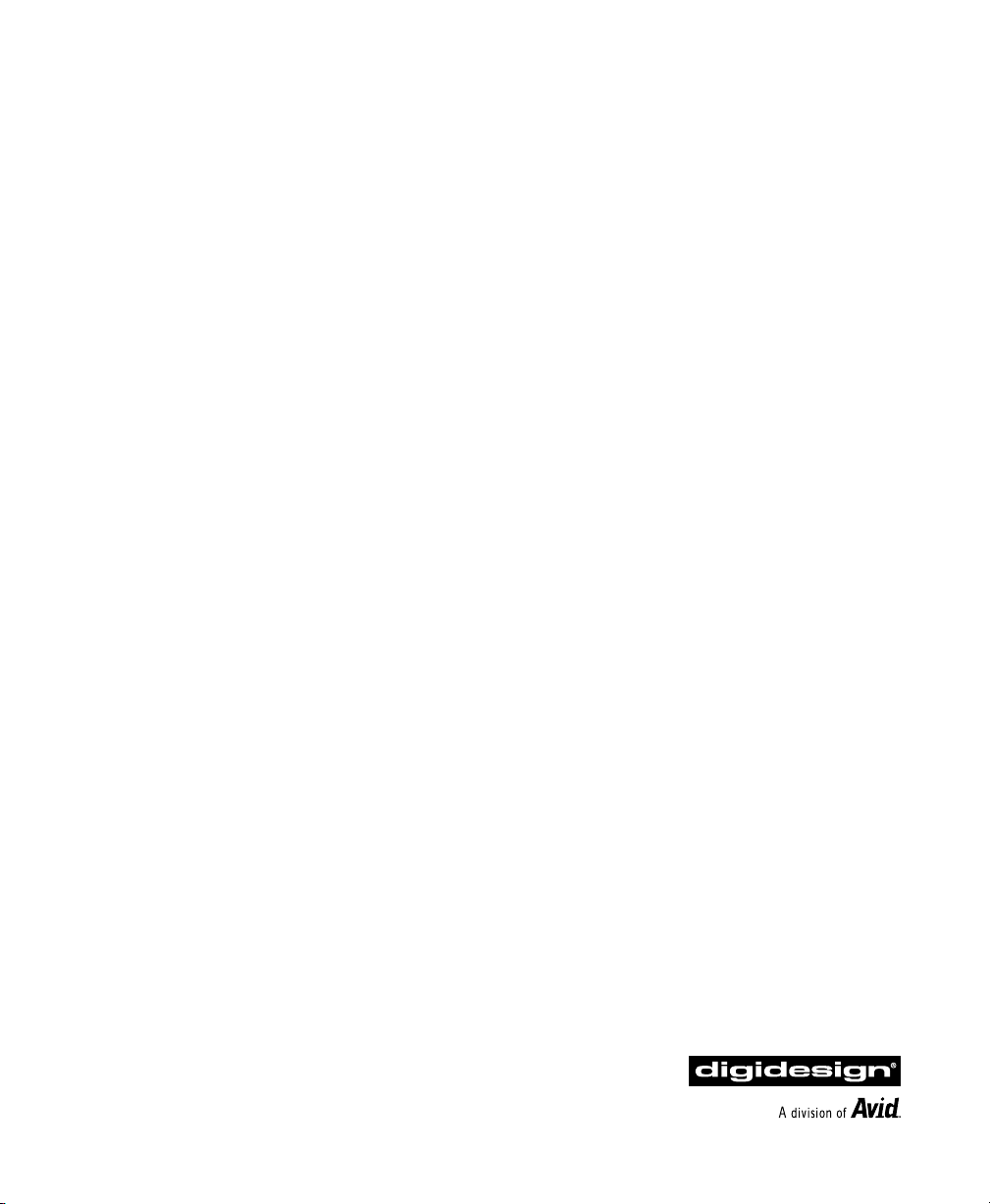
Guía de Edit Pack
para la versión 5.1 de Pro Tools
Digidesign Inc.
3401-A Hillview Avenue
Palo Alto, CA 94304 EE UU
Tel: 650·842·7900
Fax: 650·842·7999
Asistencia técnica (EE UU)
650·842·6699
650·856·4275
Información acerca del producto (EE UU)
650·842·6602
800·333·2137
Fax a petición (EE UU)
1·888·USE·DIGI (873·3444)
Oficinas internacionales
Visite la página Web de Digidesign
para obtener direcciones de contacto.
Internet
www.digidesign.com
Sitio FTP de Digidesign
ftp.digidesign.com
Page 2
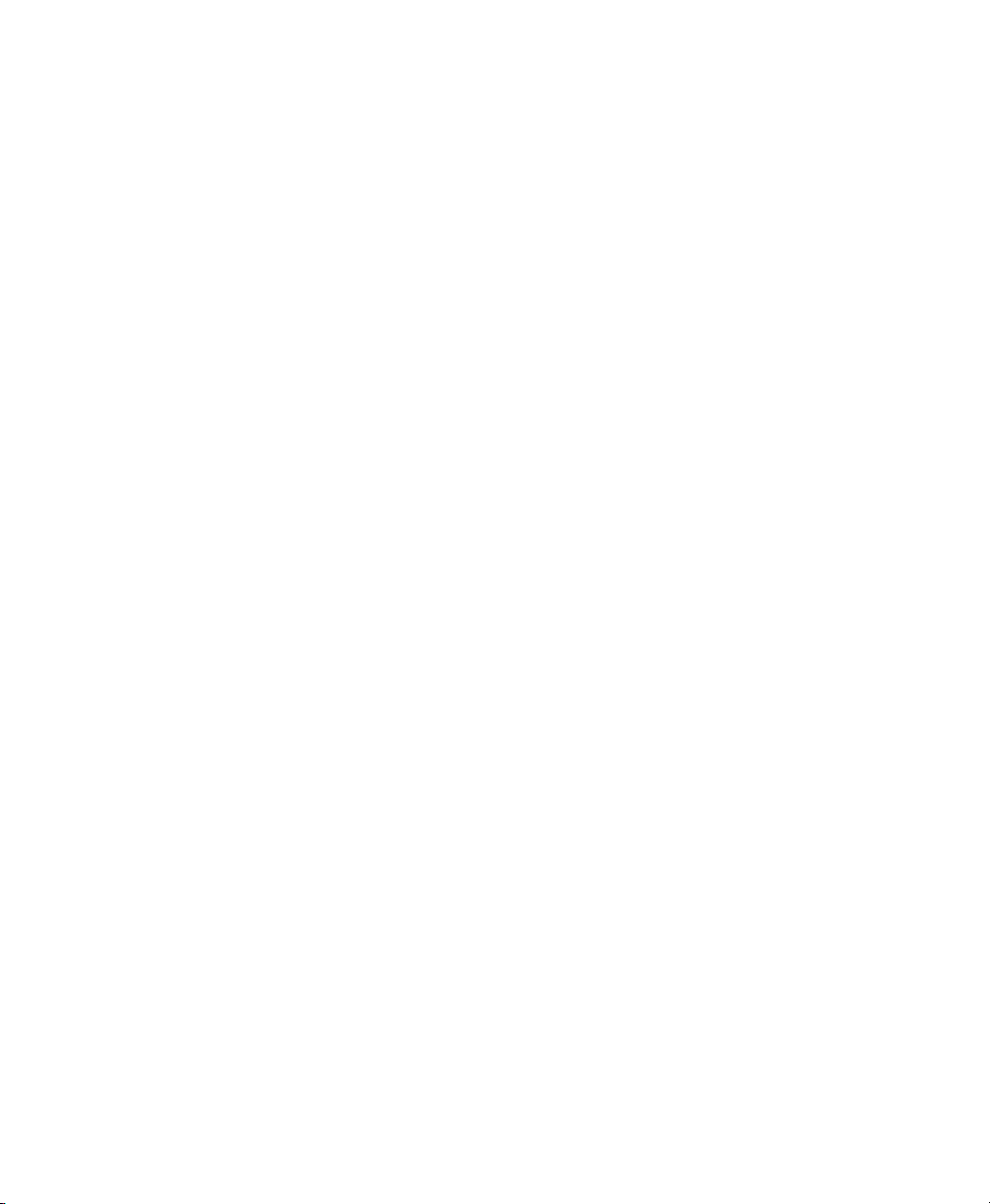
Copyright
Guía de usuario con copyright ©2001 de Digidesign, división
de Avid Technology, Inc. (citada a partir de ahora como
“Digidesign”). Reservados todos los derechos. Las leyes de
copyright prohíben la reproducción de este documento, tanto
parcialmente como en su totalidad, sin previa autorización
escrita de Digidesign.
DIGIDESIGN, AVID y PRO TOOLS son marcas comerciales o
registradas de Digidesign o Avid Technology, Inc. Las demás
marcas comerciales pertenecen a sus respectivos
propietarios.
Todas las características y especificaciones están sujetas a
cambios sin previo aviso.
Nº de ref. 932708331-00 REV A 01/01 (E)
Page 3

Información sobre comunicaciones y normativa de seguridad
Declaración de conformidad Edit Pack cumple con las
siguientes normativas sobre interferencias y EMC:
• Parte 15 de normativa FCC para Clase A
• EN55103 -1, entorno E4
• EN55103 -2, entorno E4
• AS/NZS 3548 Clase A
• CISPR 22 Clase A
• ICES-003 Clase A
Declaración de conformidad con la normativa de
Canadá:
Este equipo digital de Clase A cumple con la norma ICES-003.
Cet appareil numérique de la classe A est conforme à la norme
NMB-003 du Canada.
Declaración de conformidad con la normativa CE:
Digidesign tiene autorización para utilizar la marca CE
(Conformité Europénne) pertinente en sus equipos, en
declaración de conformidad con la Directiva EMC 89/336/EEC
y Directiva de Bajo Voltaje 73/23/EEC.
Conformidad con la normativa de Australia:
Declaración FCC:
Este equipo ha superado satisfactoriamente las pruebas de
cumplimiento con los límites fijados para dispositivos digitales
de Clase A, de acuerdo con la Parte 15 de la normativa FCC.
Declaración sobre comunicaciones
Este equipo ha superado satisfactoriamente las pruebas de
cumplimiento con los límites para dispositivos digitales de
Clase A. Cualquier cambio o modificación de este producto
sin previa autorización de Digidesign, Inc. puede ser causa de
invalidación y denegación de permiso para utilizar el producto.
Este producto ha superado satisfactoriamente las pruebas de
cumplimiento de CISPR en condiciones que incluyen el uso de
dispositivos periféricos y conectores y cables blindados entre
componentes de sistemas.
Digidesign recomienda el uso de conectores y cables
blindados entre componentes de sistemas para reducir la
posibilidad de provocar interferencias que puedan afectar a
aparatos de radio, televisores y otros dispositivos
electrónicos.
Declaración de seguridad
Este equipo ha superado satisfactoriamente las pruebas de
cumplimiento con normativas de seguridad de EE UU y Canadá
de acuerdo con las especificaciones UL; UL1419, CSA
(Canadá); CSA C22.2 1-M90 y IEC 950.
Page 4
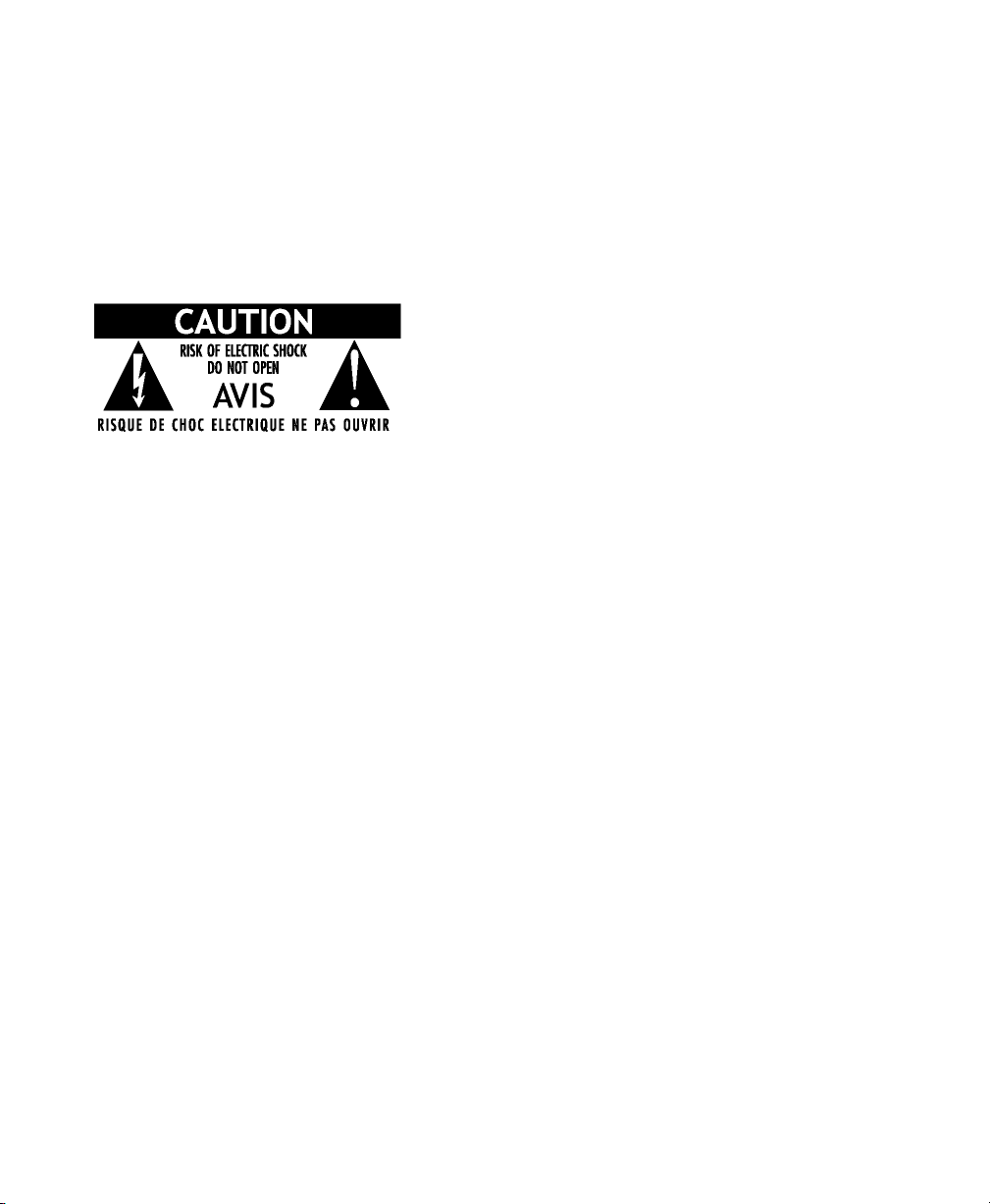
Instrucciones de seguridad importantes
Al utilizar equipos eléctricos o electrónicos, deberían tomarse
ciertas precauciones básicas, incluidas las siguientes:
• Lea todas las instrucciones antes de utilizar este equipo.
• Para evitar el riesgo de descargas eléctricas, mantenga
este equipo en un lugar seco. No lo use si está húmedo.
• El equipo debe enchufarse únicamente a una fuente de
alimentación cuya potencia sea la indicada en las
especificaciones del producto.
• Absténgase de realizar reparaciones en el equipo. No
debería tocar ninguno de los componentes internos.
Póngase en contacto con personal autorizado de
Digidesign.
• Cualquier intento de reparación conlleva riesgo de
descargas eléctricas y constituye un motivo de anulación
de la garantía del fabricante.
• El producto debe enchufarse únicamente a una fuente de
alimentación cuya potencia sea la indicada en las
especificaciones del producto.
• No instale la unidad cerca de una fuente de calor como
radiadores, acumuladores de calor, cocinas u otros
aparatos (incluidos amplificadores) que generen calor.
• Procure no andar por encima del cable de alimentación ni
estirarlo, con especial atención para los enchufes, los
tomacorrientes y los puntos de salida del aparato.
• Instale la unidad cerca del enchufe de pared; de este
modo, la desconexión del dispositivo será también más
fácil.
• Limpie únicamente con un paño húmedo.
• Desenchufe el aparato si hay tormenta o cuando no vaya a
utilizarse durante largos periodos de tiempo.
• Siga siempre las instrucciones de seguridad de la clavija
tomacorriente polarizada. Una clavija tomacorriente
polarizada tiene dos cuchillas, una más ancha que la otra,
y se utiliza para su seguridad. Cuando la clavija
suministrada no enchufe correctamente, consulte a un
electricista para que le cambie el enchufe.
NO CUBRA LAS SALIDAS DE VENTILACIÓN.
Page 5

índice
Capítulo 1. Introducción
Contenido del paquete
Funciones
Requisitos del sistema
Acerca de esta guía
. . . . . . . . . . . . . . . . . . . . . . . . . . . . . . . . . . . . . . . . . . . . . . . . . . . . . . . . . . . . . . 1
Convenciones utilizadas en esta guía . . . . . . . . . . . . . . . . . . . . . . . . . . . . . . . . . . . . . . 2
. . . . . . . . . . . . . . . . . . . . . . . . . . . . . . . . . . . . . . . . . . . . . . . . . . . . . . 1
. . . . . . . . . . . . . . . . . . . . . . . . . . . . . . . . . . . . . . . . . . . . . . . . . . . . . 1
. . . . . . . . . . . . . . . . . . . . . . . . . . . . . . . . . . . . . . . . . . . . . . . . . . . . . 2
. . . . . . . . . . . . . . . . . . . . . . . . . . . . . . . . . . . . . . . . . . . . . . . . . . . . . . . 2
Capítulo 2. Instalación de Edit Pack
Procedimiento de instalación y mantenimiento
Panel posterior de Edit Pack
Conexiones de hardware
Instalación del software
Inicio y apagado de un sistema
Configuración de Pro Tools para Edit Pack
Comprobación del sistema
Capítulo 3. Información básica
Edit Pack
Secciones de conmutadores
Secciones de conmutadores de funciones de edición
Conmutadores TR y F
MISC y AUDIO
REGION-SHOW/HIDE y MIDI-EDIT
EDIT y MIDI-CHANGE
AUTO-WRITE y PLUG-IN
. . . . . . . . . . . . . . . . . . . . . . . . . . . . . . . . . . . . . . . . . . . . . . . . . . . . . . . . . . . . . 12
Secciones de conmutadores principales . . . . . . . . . . . . . . . . . . . . . . . . . . . . . . . . . . . 13
Activación de pistas (equipo) remota. . . . . . . . . . . . . . . . . . . . . . . . . . . . . . . . . . . . . . 16
Conmutadores F . . . . . . . . . . . . . . . . . . . . . . . . . . . . . . . . . . . . . . . . . . . . . . . . . . . . 17
. . . . . . . . . . . . . . . . . . . . . . . . . . . . . . . . . . . . . . . . . . . . . . . . . . . . . . . . . . 17
. . . . . . . . . . . . . . . . . . . . . . . . . . . . . . . . . . . . . . . . . . . . . . . . . . . . . 18
AUTO-WRITE . . . . . . . . . . . . . . . . . . . . . . . . . . . . . . . . . . . . . . . . . . . . . . . . . . . . . . . 19
. . . . . . . . . . . . . . . . . . . . . . . . . . . . . . . . . . . . . . . . . . . . . . . . 6
. . . . . . . . . . . . . . . . . . . . . . . . . . . . . . . . . . . . . . . . . . . . . . . . . . . 6
. . . . . . . . . . . . . . . . . . . . . . . . . . . . . . . . . . . . . . . . . . . . . . . . . . . . 7
. . . . . . . . . . . . . . . . . . . . . . . . . . . . . . . . . . . . . . . . . . . . . . 8
. . . . . . . . . . . . . . . . . . . . . . . . . . . . . . . . . . . . . . . . . . . . . . . . . . 9
. . . . . . . . . . . . . . . . . . . . . . . . . . . . . . . . . . . . . . . . . . . . . . . 11
. . . . . . . . . . . . . . . . . . . . . . . . . . . . . . . . . . . . . . . . . . . . . . . . 13
. . . . . . . . . . . . . . . . . . . . . . . . . . . . . . . . . . . . . . . . . . . . . . . . . . . . 16
. . . . . . . . . . . . . . . . . . . . . . . . . . . . . . . . . . . . . . . . . . . . 17
. . . . . . . . . . . . . . . . . . . . . . . . . . . . . . . . . . . . . . . . . . . . . . . . . . . 19
. . . . . . . . . . . . . . . . . . . . . . . . . . . . . . . . . . . . . . . . . . . 5
. . . . . . . . . . . . . . . . . . . . . . . . . . . . . . . . . . . 5
. . . . . . . . . . . . . . . . . . . . . . . . . . . . . . . . . . . . . . . 8
. . . . . . . . . . . . . . . . . . . . . . . . . . . . . . 15
Índice
v
Page 6
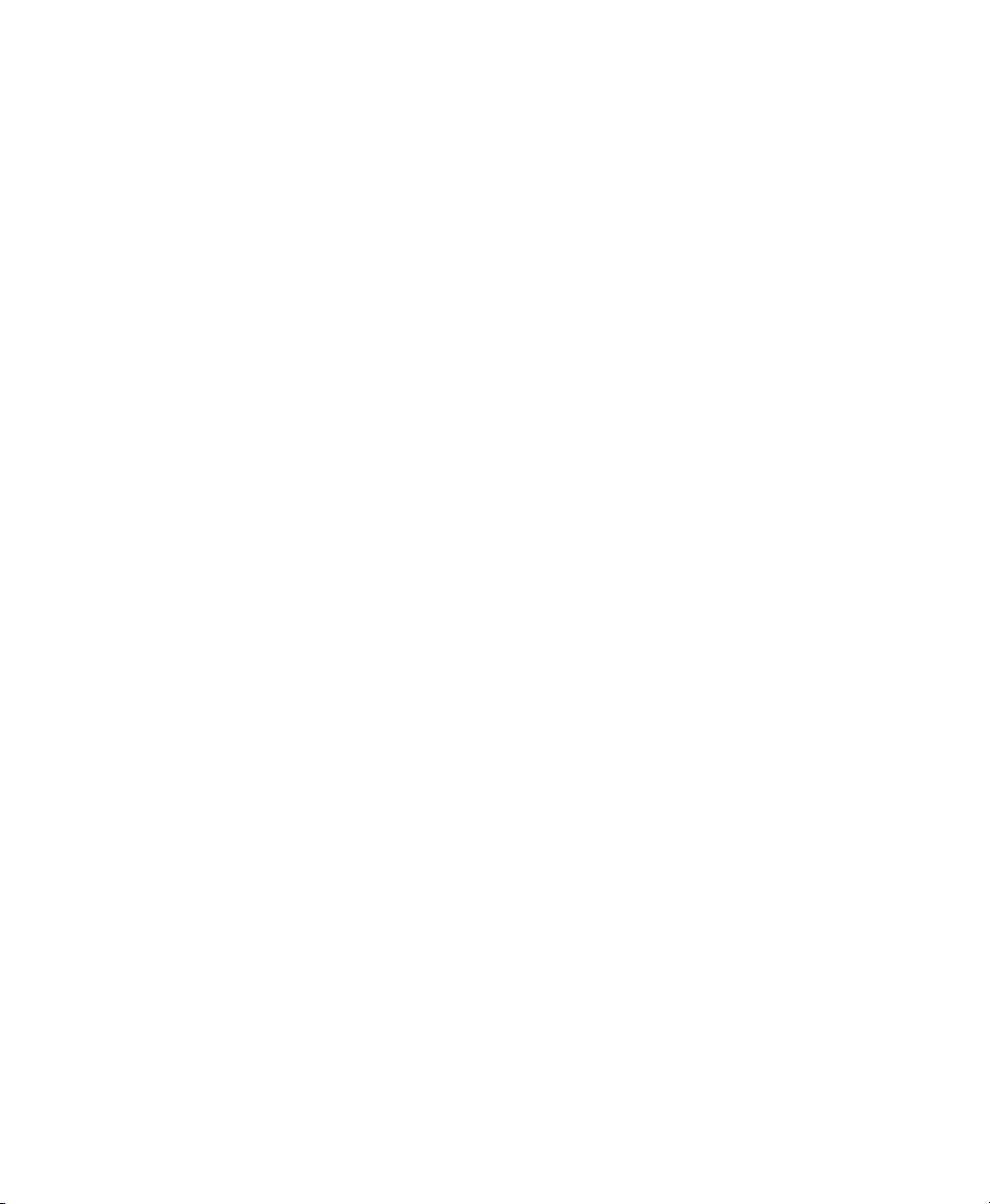
Capítulo 4. Ajuste de panorámico de audio con Edit Pack
Selección de salidas de pista y envío en los panorámicos de audio
Ajuste de panorámico de audio
Vinculación de panorámicos de audio
Atenuador de pista, Solo Mute y automatización
PAN WIN
. . . . . . . . . . . . . . . . . . . . . . . . . . . . . . . . . . . . . . . . . . . . . . . . . . . . . . . . . . . . . 29
. . . . . . . . . . . . . . . . . . . . . . . . . . . . . . . . . . . . . . . . . . . . . 25
. . . . . . . . . . . . . . . . . . . . . . . . . . . . . . . . . . . . . . . . 27
. . . . . . . . . . . . . . . . . . . . . . . . . . . . . . . . . 29
. . . . . . . . . . . . . . . . . . . . . . 21
. . . . . . . . . . . . . . . . . . . . 22
Apéndice A. Utilidades locales
Utilidades y pruebas
Dimensiones de Edit Pack
. . . . . . . . . . . . . . . . . . . . . . . . . . . . . . . . . . . . . . . . . . . . . . . . . . . . . 31
. . . . . . . . . . . . . . . . . . . . . . . . . . . . . . . . . . . . . . . . . . . . . . . . 33
. . . . . . . . . . . . . . . . . . . . . . . . . . . . . . . . . . . . . . . . . . . . . . 31
Guía de Edit Pack
vi
Page 7

capítulo 1
Introducción
Edit Pack™ es una opción de superficie de
control para sistemas Pro Tools equipados con
ProControl.
Edit Pack ofrece muchas funciones de mezclas y
panorámico de audio que mejoran el proceso de
mezclas multicanal para un sonido envolvente y
proporcionan acceso directo a los comandos y
funciones de Pro Tools más usados.
Contenido del paquete
El sistema Edit Pack incluye:
• Superficie de control Edit Pack
• Guía de Edit Pack
• Cable de alimentación
• Cable Ethernet
• Cable USB
• Conector en bucle Ethernet (sólo para
comprobación)
• Tarjeta de registro
Funciones
Funciones principales que ofrece Edit Pack:
Panorámicos de audio
◆
DigiPanners™; dos joysticks de panorámico
de audio con motor sensibles al tacto.
Dos secciones completas de panorámico de
◆
audio, con joystick DigiPanner y controles de
panorámico completos.
◆
Controles de navegación para seleccionar y
asignar pistas a Edit Pack.
Medidores
◆
Ocho medidores de 40 segmentos para
medición de alta resolución de salidas
multicanal.
Teclado y trackball
◆
Teclado QWERTY con teclas de colores y un
trackball de 1,5 pulgadas.
Conmutadores
◆
20 conmutadores de funciones de edición de
doble uso.
◆
Conmutadores dedicados adicionales para
MachineControl, lista de eventos MIDI, altura
de pista, vinculación de edición y línea de
tiempo y otras funciones especiales.
Capítulo 1: Introducción
1
Page 8

Presentación
Representaciones numéricas grandes de 8
◆
caracteres para edición o inicio, fin y duración
de la línea de tiempo.
Requisitos del sistema
Para usar Edit Pack, necesita:
■
Un sistema Pro Tools equipado con
ProControl, con la versión 5.1 o posterior de
Pro Tools.
■
Un concentrador Ethernet con un puerto
disponible para Edit Pack.
Edit Pack requiere una unidad principal
ProControl.
■
El archivo de personalidad del controlador
Edit Pack (incluido con Pro Tools) debe
instalarse en la carpeta Controllers, que está, a
su vez, en la carpeta DAE. Véase el Capítulo 2,
“Instalación de Edit Pack” para más
información.
Acerca de esta guía
Asumimos que ya ha instalado Pro Tools y
ProControl, y que entiende las funciones y
convenciones de funcionamiento. Consulte la
Guía de referencia de Pro Tools
ProControl
si desea más información.
En la Guía de Edit Pack no se explica cómo
usar Pro Tools o ProControl. Antes de
comenzar a trabajar con Edit Pack, debe
familiarizarse con la terminología, los
conceptos y el funcionamiento básico del
sistema Pro Tools equipado con ProControl.
Consulte la Guía de referencia de Pro Tools
y la Guía de ProControl si desea más
información.
Convenciones utilizadas en esta guía
Esta guía usa las convenciones siguientes para
indicar las elecciones de los menús y los
comandos con teclas de Pro Tools.
Convención Acción
y la
Guía de
Información sobre compatibilidad
Digidesign sólo puede asegurar la
compatibilidad del hardware y software
comprobados y aprobados por Digidesign. Para
obtener una lista de ordenadores, sistemas
operativos y dispositivos de otros fabricantes
que Digidesign considera adecuados, consulte la
información actualizada sobre compatibilidad
en la página Web de Digidesign:
www.digidesign.com/compato/
Registro con Digidesign
Asegúrese de rellenar y devolver la tarjeta de
registro incluida en Edit Pack.
Guía de Edit Pack
2
File > Save Session Elija Save Session en el
menú File
Control+N Pulse simultáneamente
las tedas Control y N
Para llamar la atención sobre información
importante, se utilizan los siguientes símbolos:
Sugerencias para sacar el máximo partido a
Edit Pack.
Avisos importantes con información que
puede afectar a Edit Pack, los datos de la
sesión de Pro Tools o a su rendimiento.
Page 9
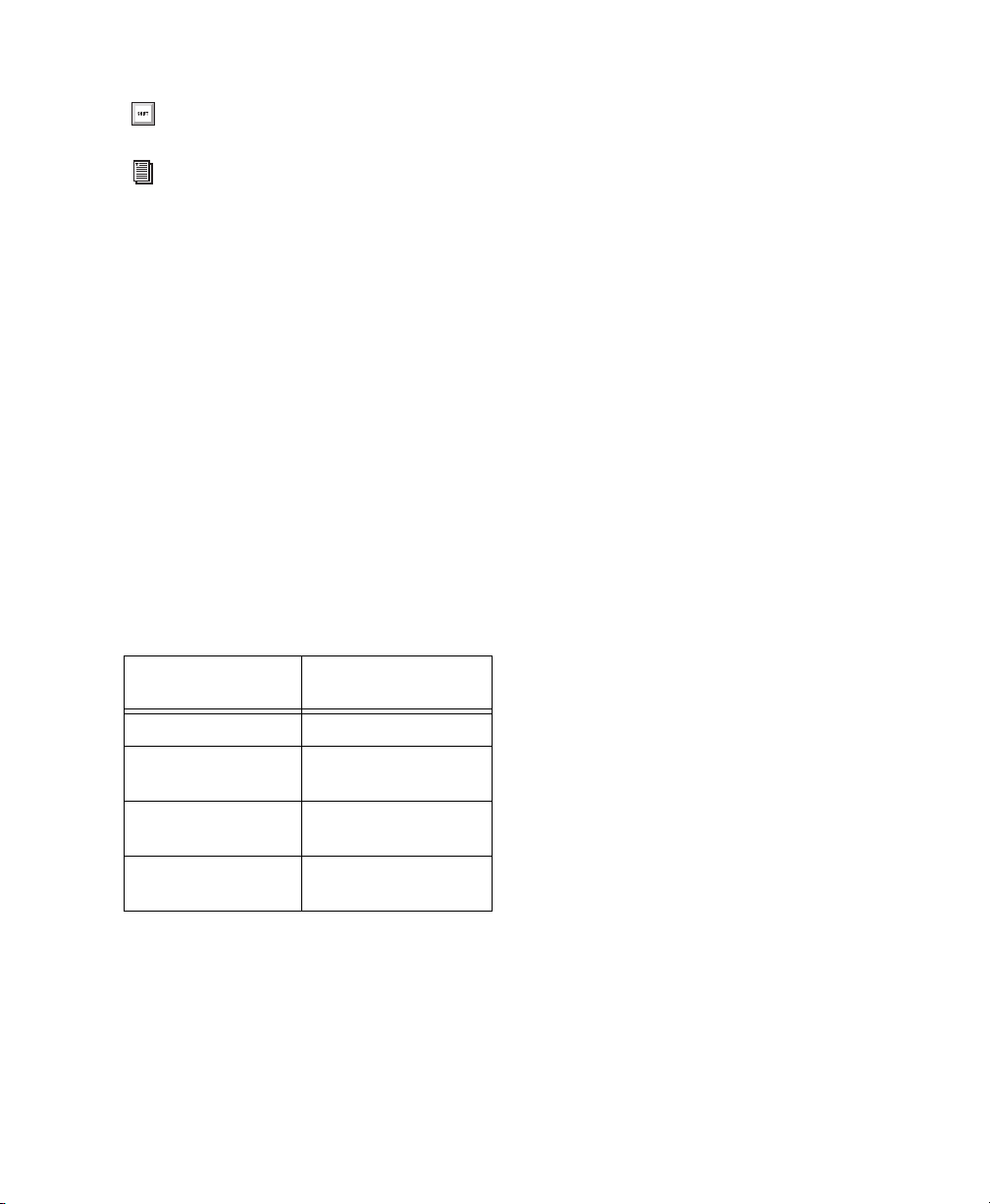
Métodos abreviados de teclado para tareas.
Referencias cruzadas que hacen referencia a
secciones relacionadas de las guías de
Edit Pack, ProControl o Pro Tools.
Combinaciones de Edit Pack y
ProControl
En esta guía, todas las referencias que se hagan
serán a los conmutadores de Edit Pack, salvo que
se indique lo contrario (algunas operaciones
utilizan uno o más conmutadores de
ProControl). Para operaciones que requieren
teclas modificadoras, puede usar las siguientes:
• Teclas modificadoras en el teclado de
Edit Pack (Shift, Cmd, Opt/Alt, Ctrl/Ctrl)
• Teclas modificadoras en otro teclado de
ordenador, si hay alguno
• Teclas modificadoras en ProControl (uso de
los conmutadores en la sección Shortcuts) de
la siguiente manera:
Modificadora
(Mac/Win)
Mayús SHIFT/ADD
Opción (Macintosh)
Alt (Windows)
Comando ( Mac)
Ctrl (Windows)
Control (Mac)
Inicio (Windows)
ACCESO DIRECTO
ProControl
OPT(ALT)ALL
(CTL)
CTL/CLUTCH
Capítulo 1: Introducción
3
Page 10

Guía de Edit Pack
4
Page 11

capítulo 2
Instalación de Edit Pack
En este capítulo se proporcionan las
instrucciones para la instalación del software y
el hardware de Edit Pack.
Las siguientes instrucciones de iniciación rápida
están dirigidas a aquellos usuarios que ya tienen
experiencia en el uso de los sistemas expandidos
ProControl.
Instrucciones de iniciación rápida
Hardware:
◆
Coloque Edit Pack lo más cerca posible de la
posición de supervisión principal (punto clave).
Para más información, véase “Procedimiento de
instalación y mantenimiento” en la página 5.
◆
Conecte los cables de alimentación, Ethernet,
USB o ADB (si va a usar el teclado o el trackball)
a Edit Pack. Para más información, véase “Panel
posterior de Edit Pack” en la página 6.
Software:
◆
Compruebe que Pro Tools, versión 5.1 (o
posterior) se ha instalado y funciona
correctamente y que el archivo de personalidad
de Edit Pack se encuentra en la carpeta
Controllers, dentro de la carpeta DAE. Para más
información, véase “Procedimiento de
instalación y mantenimiento” en la página 5.
Inicio y establecimiento de la comunicación
◆
Encienda el sistema en la secuencia correcta
(véase “Inicio y apagado de un sistema” en la
página 8). A continuación, inicie Pro Tools y
configúrelo para Edit Pack. Para más
información, véase “Configuración de Pro Tools
para Edit Pack” en la página 8.
Procedimiento de instalación y mantenimiento
Si coloca Edit Pack en el mobiliario del estudio o
sobre una mesa, siga el procedimiento siguiente:
• No bloquee las salidas de aire frontal y
posterior.
• No retire las patas.
• No enchufe o desenchufe los cables del
teclado o del trackball (USB o ADB) con la
CPU encendida.
• Aplique a Edit Pack los mismos cuidados de
mantenimiento y limpieza que a ProControl
(consulte la
información).
Guía de ProControl
para más
Capítulo 2: Instalación de Edit Pack
5
Page 12

Elección de una ubicación
Edit Pack debe encontrarse al alcance de la
mano cuando se encuentre sentado en el punto
clave del entorno de mezcla. En sistemas
ProControl grandes, coloque Edit Pack al lado
de la unidad principal y los paquetes de
atenuadores a cada uno de los lados (pero no
entre la unidad principal y Edit Pack). Debido a
la naturaleza de la mezcla multicanal para
sonido envolvente (el objetivo principal por el
que se creó Edit Pack), el equilibrio de
supervisión es primordial.
Ensamblaje de un sistema expandido
Edit Pack puede montarse a las unidades de
ProControl y a los paquetes de atenuadores,
mediante las piezas de montaje frontal y
posterior que se adjuntan con Edit Pack. Si desea
consultar las instrucciones, véase la
ProControl
.
Guía de
Panel posterior de Edit Pack
Éstos son los conectores del panel posterior:
ADB Puerto de conexión del teclado de Edit Pack
y del trackball a un ordenador equipado con
ADB.
USB Puerto de conexión del teclado de Edit Pack
y del trackball a un ordenador equipado con
USB.
PS/2 Sin usar (puertos de ratón y teclado).
MAC/PC Selector para plataforma de teclado y
trackball.
Ethernet Cada unidad Edit Pack contiene un
solo puerto Ethernet.
Puerto COM y diodos Ethernet El puerto COM es
sólo para diagnósticos de fábrica. Los diodos de
actividad y vínculo indican actividad y estado
Ethernet para resolución de problemas y
comprobación de comunicación.
Interruptor de encendido Este conector admite
un cable de alimentación de corriente alterna
(CA) estándar. Edit Pack, ProControl y los
paquetes de atenuadores seleccionan la potencia
automáticamente (100 V a 240 V) y funcionarán
con un cable modular estándar al establecer la
conexión a tomacorrientes CA en cualquier país.
Conexiones de hardware
Edit Pack requiere tres tipos de conexiones (se
adjuntan los cables requeridos):
• Interruptor de encendido
• Ethernet. Edit Pack se comunica con Pro Tools
mediante un conector estándar RJ45,
10Base-T (igual que ProControl y los paquetes
de atenuadores)
• Conexiones de teclado y trackball (USB o
ADB)
Antes de conectar Edit Pack, compruebe que
tanto él como el ordenador estén apagados.
Asegúrese de que la fuente de alimentación
esté siempre apagada antes de conectar o
desconectar el cable del teclado o el
trackball (USB o ADB).
Guía de Edit Pack
6
Page 13
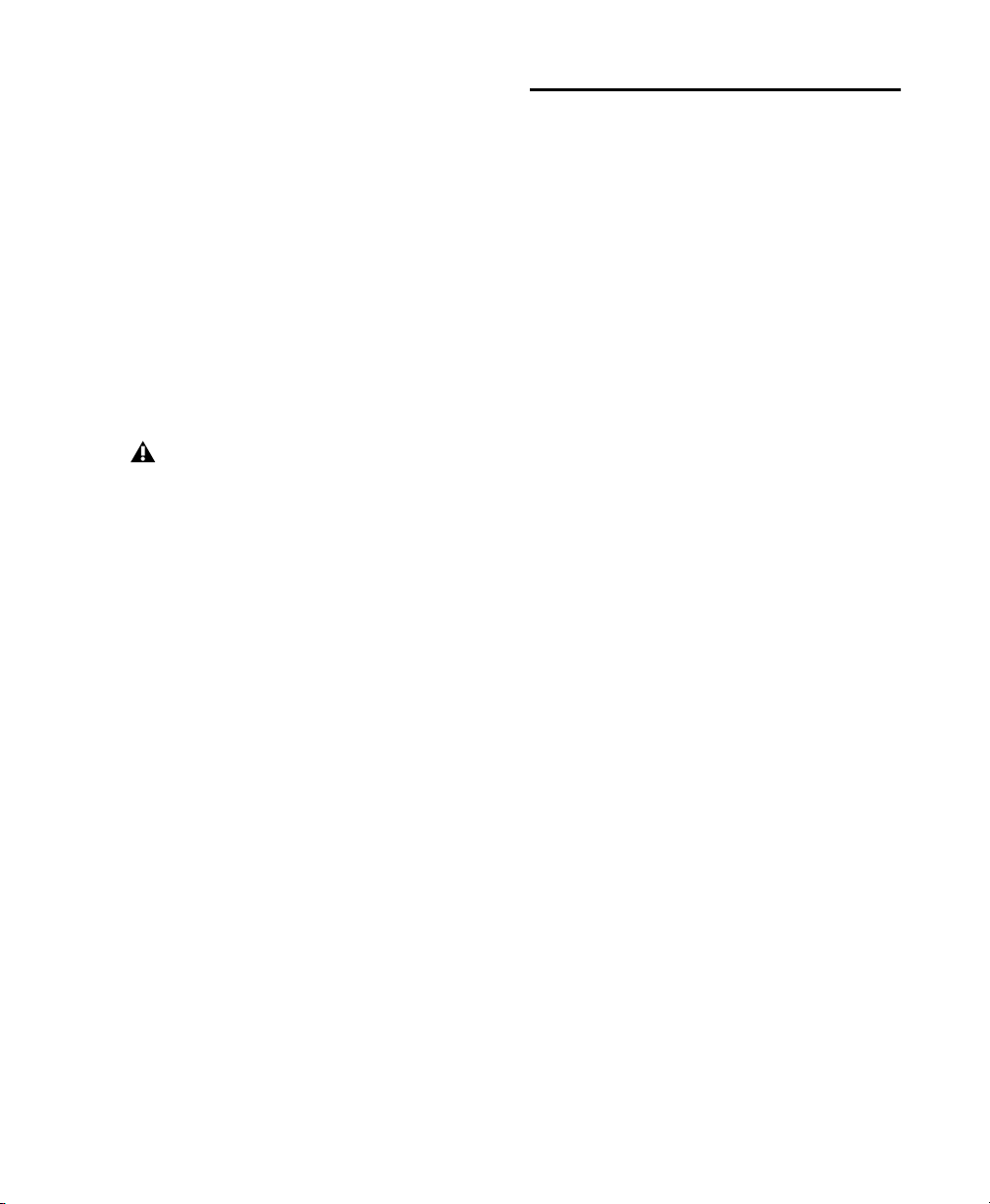
Para conectar Edit Pack al sistema:
1 Conecte el cable de alimentación a Edit Pack y
a la fuente de alimentación. El conector acepta
un cable de alimentación de CA estándar y
selecciona la potencia automáticamente.
2 Para realizar conexiones Ethernet, conecte un
extremo del cable RJ45 a un puerto de un
concentrador Ethernet. No use ningún puerto
para funciones Uplink o etiquetado como
Uplink.
3 Conecte el otro extremo del cable RJ45 al
puerto Ethernet en la parte posterior de
Edit Pack.
No use el cable cruzado (con extremos rojos
termocontraíbles) suministrado por
Digidesign con ProControl. Este cable no
funcionará en un sistema expandido.
Instalación del software
El instalador Pro Tools instala el software
Edit Pack automáticamente como parte de la
opción de instalación sencilla. El archivo de
personalidad de Edit Pack de cada versión de
Pro Tools incluye las novedades de firmware de
Edit Pack.
Si todavía no ha instalado (o actualizado)
Pro Tools, deténgase y consulte la Guía de
instalación de Pro Tools TDM. Siga las
instrucciones contenidas para realizar una
instalación sencilla de Pro Tools.
Si ha realizado una instalación personalizada de
Pro Tools, es posible que tenga que añadir el
archivo de personalidad de Edit Pack al sistema
Pro Tools instalado (versión 5.1 o posterior).
4 Asegúrese de que el conmutador MAC/PC se
encuentra en la posición MAC.
5 Conecte el cable del teclado y el trackball:
■ Para sistemas USB, conecte un extremo de un
cable USB compatible a un puerto USB de
Edit Pack y el otro extremo a un puerto USB
disponible del ordenador (o adaptador de puerto
serie aprobado).
■ En sistemas ADB, conecte el puerto ADB de
Edit Pack a un puerto serie disponible del
ordenador.
Para instalar el software Edit Pack desde el
instalador de Pro Tools:
1 Introduzca el disco de instalación de Pro Tools
en la unidad del CD-ROM y ejecute el instalador.
2 Elija Custom Install.
3 Seleccione Edit Pack y haga clic en Install.
El instalador coloca el archivo de personalidad
de Edit Pack en la carpeta Controllers. La carpeta
Controllers se ubica dentro de la carpeta DAE
que, a su vez, se encuentra en la Carpeta del
Sistema.
Capítulo 2: Instalación de Edit Pack 7
Page 14

Inicio y apagado de un sistema
Pro Tools consta de varios componentes que
deben encenderse y apagarse individualmente:
discos duros externos, ProControl, paquetes de
atenuadores, Edit Pack, ordenador e interfaces
de audio. Para que todos estos dispositivos se
comuniquen con precisión, es muy importante
que inicie y cierre el sistema en el orden
siguiente:
3 Apague el ordenador.
4 Si usa equipo MIDI, apague las interfaces
MIDI, los controladores y demás dispositivos.
5 Apague ProControl (las salidas de audio de la
unidad principal se silencian durante el
encendido o apagado), los paquetes de
atenuadores y Edit Pack.
6 Apague los discos duros externos.
Inicie el sistema Pro Tools en este orden:
1 Encienda los discos duros externos. Espere
entre 10 y 15 segundos hasta que se ajuste la
velocidad.
2 Encienda ProControl y, a continuación,
cualquier paquete de atenuadores y Edit Pack.
3 Si va a trabajar con equipos MIDI, encienda las
interfaces MIDI y los dispositivos MIDI.
4 Encienda las demás interfaces de audio
Pro Tools.
5 Encienda el ordenador.
6 Encienda el sistema de supervisión/los
altavoces.
Apague Pro Tools en este orden:
1 Apague el sistema de supervisión/los
altavoces.
2 Apague las demás interfaces de audio
Pro Tools.
Configuración de Pro Tools
para Edit Pack
Para configurar Pro Tools para Edit Pack:
1 Inicie el sistema conforme a la secuencia
descrita en “Inicio y apagado de un sistema” en
la página 8.
2 Abra Pro Tools.
3 Elija Setups > Peripherals y haga clic en la ficha
Ethernet Controllers.
4 Haga clic en Scan.
5 Active la unidad principal y los paquetes de
atenuadores (si hay alguno), seleccionándolos
de los selectores de unidad adecuados. Véase la
Guía de ProControl, si necesita más información
acerca de la activación de las unidades.
6 Para inicializar Edit Pack, elíjalo desde el
selector de Edit Pack situado en la parte inferior
de la ventana Ethernet Controllers.
Guía de Edit Pack8
Page 15

7 Haga clic en OK para cerrar el cuadro de
diálogo Peripherals. Si es necesario actualizar el
firmware de Edit Pack, Pro Tools le avisará y
preguntará si desea actualizarlo.
Si no se inicia la reproducción, compruebe las
conexiones del teclado y el trackball (USB o
ADB) y vuelva a intentarlo.
Para comprobar los panorámicos de audio:
1 En la sección izquierda del panorámico de
audio, pulse TRACK SEL.
2 Gire SEL/ADJUST para desplazarse por las
pistas disponibles. Desplácese hasta que
aparezca una pista mono con asignación de
salida multicanal en el visualizador CHANNEL
NAME.
Inicialización de Edit Pack en la ficha Ethernet
Controllers de la ventana Peripherals
Firmware de Edit Pack
En cada versión de Pro Tools se incluye el
firmware de Edit Pack (y ProControl) más
reciente. Después de activar Edit Pack en el
cuadro de diálogo Peripherals, Pro Tools
compara el firmware de todas las unidades
conectadas con la versión disponible de
Pro Tools. Si es diferente, Pro Tools le sugerirá
que descargue firmware nuevo para actualizar
las unidades.
Comprobación del sistema
Para comprobar la comunicación básica:
1 Asegúrese de que ha instalado y configurado
Edit Pack según lo descrito en las secciones
anteriores de este capítulo.
2 Abra la sesión de demostración suministrada
con Pro Tools.
3 En Edit Pack, pulse la barra espaciadora. La
reproducción debería iniciarse.
3 Vuelva a pulsar TRACK SEL para centrar
Edit Pack en la salida de pista seleccionada.
Panorámico 1
TRACK SEL
SEL/ADJUST
Panorámicos de audio y controles de selección de
pistas
Panorámico 2
La salida principal de la pista que acaba de
seleccionar ahora es el centro de atención del
panorámico de audio izquierdo. En pantalla, la
salida que es el centro de atención actual
muestra el contorno naranja (o naranja y
morado, si se trata de un canal estéreo) en la
vista de E/S de la ventana Mix.
4 Inicie la reproducción y el ajuste del
panorámico de audio con Edit Pack.
Capítulo 2: Instalación de Edit Pack 9
Page 16
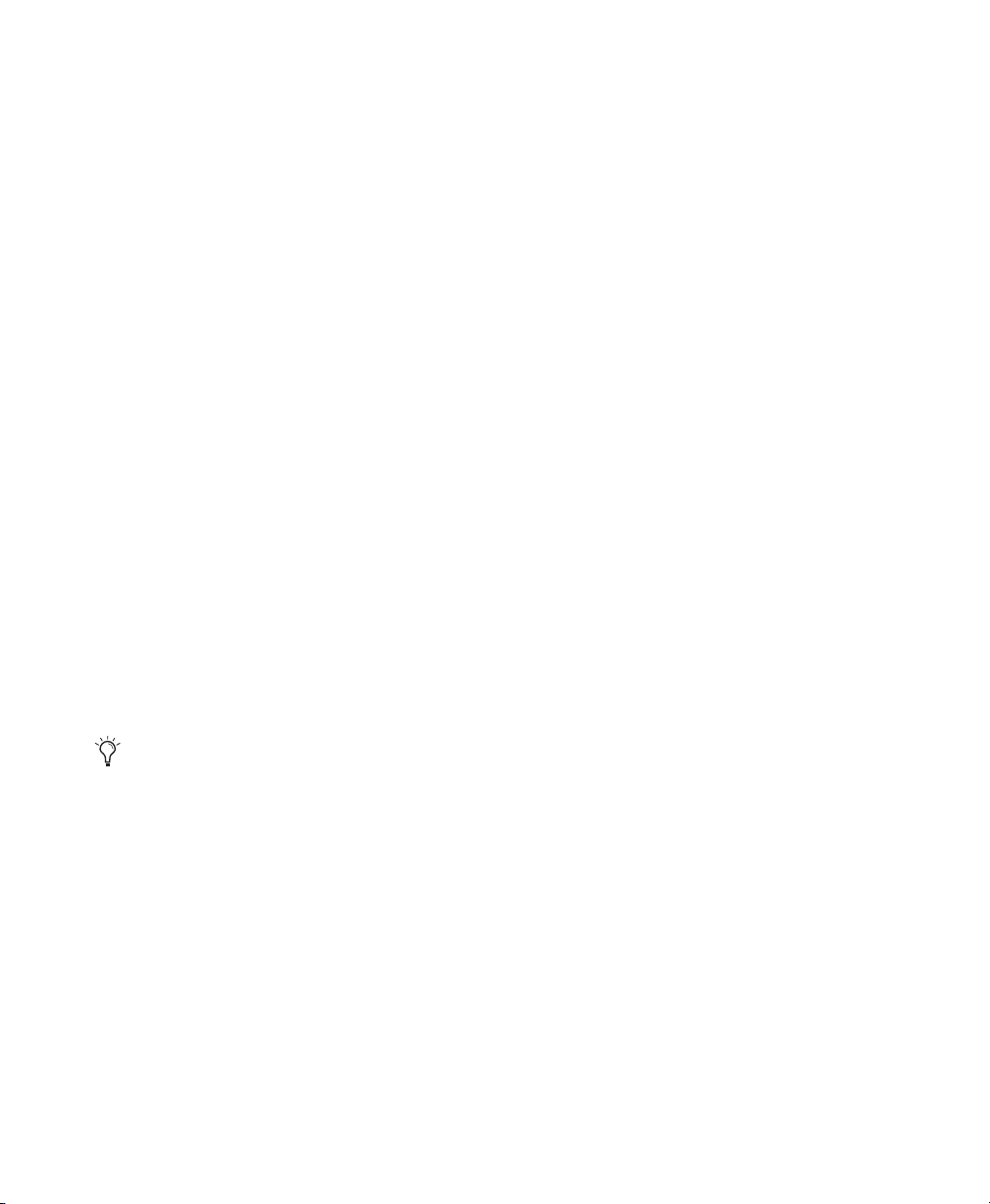
Centro de atención de Edit Pack
Cuando una salida o envío constituyen el
destino de un panorámico de audio de
Edit Pack, esa salida o envío se conoce con el
nombre de centro de atención de controlador.
Al seleccionarse pistas estéreo, los dos canales se
convierten en el centro de atención de los dos
panorámicos de audio. También puede centrar
la atención de los panorámicos de audio en dos
salidas de pista o envío mono discretas.
Para centrar la atención de los dos panorámicos
de audio independientemente:
1 Centre la atención del panorámico 1 en una
pista mono, según lo descrito en las
instrucciones anteriores.
2 Pulse TRACK SEL en el panorámico 2.
3 Seleccione una pista para el panorámico 2
pulsando el conmutador SELECT del canal
correspondiente en ProControl. Es otra manera
de centrar la atención de un panorámico en una
pista.
4 Inicie la reproducción y el ajuste de
panorámico de audio con Edit Pack.
Este ejemplo muestra uno de los métodos
disponibles para seleccionar pistas, envíos y
salidas desde Edit Pack. Todos los métodos
y las instrucciones detalladas de todos los
parámetros de panorámico de audio se
explican en el Capítulo 4, “Ajuste de
panorámico de audio con Edit Pack”.
Guía de Edit Pack10
Page 17

capítulo 3
Información básica
En este capítulo se ofrece una vista general de
Edit Pack y se presentan las secciones y
controles principales.
La Figura 1 en la página 12 muestra la ubicación
de las secciones principales.
Capítulo 3: Información básica 11
Page 18

Edit Pack
Valores de inicio, fin y duración
Panorámicos
de audio
Joysticks
Teclado
Medidores
Funciones de edición
Trackball
Figura 1. Secciones principales de Edit Pack
Medidores
Ocho medidores de 40 segmentos LED de alta
resolución con un conmutador CLR METER
dedicado. Los 26 segmentos inferiores son
verdes, los 13 del centro, amarillos y el diodo
superior es un solo indicador de clipping de
color rojo. Escalas en incrementos de 1 dB de 0 a
–30, 3 dB de –33 a –53, y un salto de 7 dB, de –53
a –60.
Guía de Edit Pack12
Valores de inicio, fin y duración
Tres visualizadores numéricos de 8 caracteres.
Los conmutadores correspondientes
seleccionan el centro de selección de edición o
línea de tiempo, así como la vinculación de
edición y línea de tiempo. Véase
“Conmutadores START, END y LENGTH” en la
página 13 para más información.
Page 19
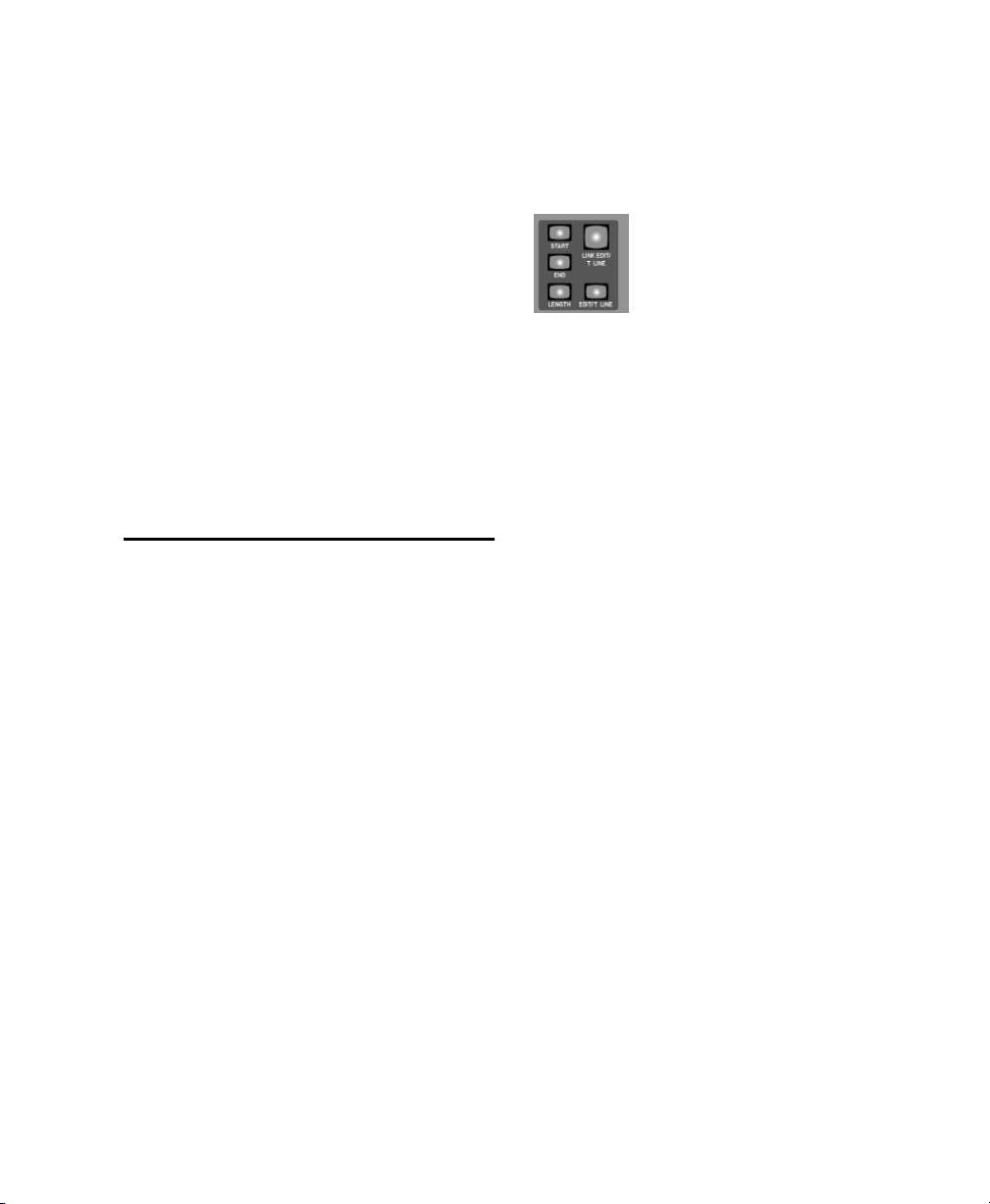
Panorámicos de audio
Dos secciones de panorámico de audio
idénticas, con joystick y controles conmutables
y giratorios. Los panorámicos de audio se
explican en el Capítulo 4, “Ajuste de
panorámico de audio con Edit Pack”.
Teclado y trackball
Secciones de conmutadores principales
Conmutadores START, END y LENGTH
Teclado y trackball, que complementa o
sustituye al teclado y ratón del ordenador. El
teclado está formado por teclas de colores que
muestran los métodos abreviados de teclado y
otras funciones de Pro Tools. Úselo para asignar
nombres a pistas, sesiones e introducir valores,
comentarios y texto, así como métodos
abreviados de teclado.
Secciones de conmutadores
Las secciones de conmutadores ofrecen acceso a
muchos comandos de audio y MIDI mediante
un solo conmutador. Entre los conmutadores se
incluyen controles dedicados y de doble uso.
Secciones de conmutadores principales Un total
de dieciocho conmutadores ofrecen control
(constante) dedicado sobre los parámetros
etiquetados. Entre ellos se incluyen los de la
sección MACHINECONTROL, los
conmutadores START, END y LENGTH, etc.
Véase “Secciones de conmutadores principales”
en la página 13.
Conmutadores de funciones de edición Las
secciones de los conmutadores de las funciones
de edición y TR/F ofrecen controles de doble
función para realizar tareas comunes de edición
y sesión. La función la determina el conmutador
MAIN/ALT. Véase “Secciones de conmutadores
de funciones de edición” en la página 15.
Conmutadores START, END y LENGTH
Activa el modo de introducción de tiempo para
el contador seleccionado actual, determinado
por el conmutador EDIT/T LINE.
◆ Cuando EDIT/T LINE no está iluminado,
Edit Pack se encuentra en modo de selección de
edición. En este modo, los contadores y
conmutadores START, END y LENGTH centran
su atención en la selección de edición para
mostrar y editar.
◆ Cuando EDIT/T LINE está iluminado,
Edit Pack se encuentra en modo de selección de
línea de tiempo. En este modo, los contadores y
conmutadores START, END y LENGTH centran
su atención en la línea de tiempo para mostrar la
selección y editar.
◆ Cuando LINK EDIT/T LINE está activado
(iluminado), las selecciones de edición y línea
de tiempo están vinculadas. Los campos Start,
End y Length siguen centrando su atención en
el contador seleccionado (según lo determina el
conmutador EDIT/T LINE). Cuando no están
iluminados, las selecciones de edición y línea de
tiempo no están vinculadas.
Para editar valores de contadores de línea de
tiempo o edición:
1 Seleccione el modo de edición o línea de
tiempo mediante el conmutador EDIT/T LINE, o
active LINK EDIT/T LINE.
Capítulo 3: Información básica 13
Page 20

2 Pulse START para acceder al primer campo de
tiempo de inicio en el contador seleccionado
(edición o línea de tiempo).
3 Use el teclado o el teclado numérico de
ProControl para introducir valores y, a
continuación, pulse Enter para confirmar el
valor.
4 Repita la acción para END y LENGTH.
Conmutadores de utilidad
PAN WIN, ESCAPE, MIDI EVENT LIST y LOC
UTIL
MACHINE CONTROL
Conmutadores de la sección MACHINE CONTROL
La sección Machine Control se encuentra en la
parte superior de Edit Pack, entre las secciones
de los conmutadores TR/F y de funciones de
edición.
Machine Control, conmutadores y sus funciones
Conmutador Función
EXT TRANS Alterna el transporte externo
(ventana Transport)
Conmutadores PAN WIN, ESCAPE, MIDI EVENT LIST y
LOC UTIL
PAN WIN Abre o cierra las ventanas Output que
son el centro de atención actual de Edit Pack.
Para cerrar todas las ventanas Output, pulse
OPT(ALT)ALL+PAN WIN.
MIDI EVENT LIST Abre la lista de eventos MIDI.
ESCAPE Cuando parpadea, ESCAPE sale de
cualquier cuadro de diálogo o comando.
Equivale al conmutador ESCAPE de ProControl
o la tecla del ordenador ESC.
LOC UTIL Da acceso a las opciones de utilidad de
Edit Pack. El modo de utilidad se explica en el
Apéndice A, “Utilidades locales”.
AUTO PUNCH Alterna la función Auto Punch
(ventana Track Arming)
MFI Alterna la función Machine
Follows Edit Insertion/Scrub
(Preferences > Operation)
INSERT
ASSEM
Alterna la función Insert
Assemble (ventana Track Arming)
Para obtener más información acerca de
estas funciones, véase la
MachineControl
.
Guía de
Guía de Edit Pack14
Page 21

CLR METER y ALL NOTES OFF
CLR METER y ALL NOTES OFF
CLR METER Elimina todos los indicadores de
clipping en Edit Pack, ProControl, paquetes de
atenuadores y en pantalla en Pro Tools. Equivale
a la tecla F1 de ProControl y a la acción de pulsar
la tecla Opción al mismo tiempo que se hace clic
en un indicador de clipping en pantalla.
ALL NOTES OFF Silencia las notas MIDI
bloqueadas al enviar un mensaje de All Notes
Off a cada canal para todos los dispositivos en la
configuración. Equivale al comando All Notes
Off del menú MIDI de Pro Tools.
Track Size Up/Track Size Down
Secciones de conmutadores de funciones de edición
Edit Pack ofrece veinte conmutadores de
funciones de edición diferentes para varios
comandos y funciones de Pro Tools. Las cuatro
secciones de funciones de edición, y la sección
TR/F, ofrecen acceso directo a muchos
comandos de Pro Tools (aquellos que no se
encuentran disponibles a través del modo de la
función de métodos abreviados de teclado).
Conmutadores TRK SIZE UP/TRK SIZE DOWN
TRACK SIZE UP y TRACK SIZE DOWN Aumenta
o disminuye la altura de pista en la ventana Edit
de la pista o pistas en las que se coloca el puntero
de edición.
AUTO SUSPEND
AUTO SUSPEND
AUTO SUSPEND Suspende momentáneamente
la reproducción y grabación de automatización.
Equivale al conmutador AUTO SUSPEND de
ProControl y al control Suspend de la ventana
Automation Enable de Pro Tools.
Secciones TR/F (izquierda) y de funciones de edición
(derecha)
Conmutadores MAIN/ALT y de funciones de edición
Las secciones de conmutadores contienen
conmutadores de doble uso. El conmutador
MAIN/ALT, situado entre las secciones
MACHINE CONTROL y MISC, selecciona los
comando cuyos nombres se encuentra en la parte
superior o en la parte inferior de los mismos.
Capítulo 3: Información básica 15
Page 22

Conmutador MAIN/ALT para funciones de edición
Acerca de los conmutadores TR/F
A pesar de que no son conmutadores de
funciones de edición en sí, la sección TR/F
contiene conmutadores de doble uso que
también siguen el modo Main/Alt.
Conmutadores TR y F
Modo Main, Track Arming Equivale a la función
de los botones del mismo nombre de la ventana
Track Arming de Pro Tools, con más funciones
de visualización.
Modo Alt, F1-F8 Los conmutadores de función
ofrecen selección de modo de panorámico de
audio inverso. Véase “Vinculación inversa” en la
página 28 si desea más información acerca de
vinculación o vinculación inversa.
Conmutadores de activación de pistas y de función
Para seleccionar las funciones de edición Main
(superior) o Alt (inferior):
■ Pulse el conmutador MAIN/ALT hasta que se
encienda (modo Main), o parpadee (modo Alt).
• En modo Main (el conmutador está
encendido), los conmutadores de las
funciones de edición activan las funciones
especificadas en la fila superior y los
conmutadores TR/F funcionan en modo TR
(activación de pistas).
• En modo Alt (el conmutador parpadea), los
conmutadores de las funciones de edición
activan las funciones especificadas en la fila
inferior y los conmutadores TR/F funcionan
en modo F (función).
Activación de pistas (equipo) remota
En modo Main, estos conmutadores
corresponden a los mismos conmutadores de la
ventana Track Arming de Pro Tools. Estos
conmutadores ofrecen también el siguiente
visualizador de estado de pistas remotas:
◆ Cuando una pista está activada, pero no
grabando, el botón TR correspondiente de
Edit Pack parpadea.
◆ Durante la grabación, el botón deja de
parpadear y permanece encendido hasta que la
grabación se detiene.
La activación de pistas requiere la opción
MachineControl de Digidesign. Para más
información acerca de la activación de pistas de
equipos remotos con Pro Tools, véase la Guía de
MachineControl.
Guía de Edit Pack16
Page 23
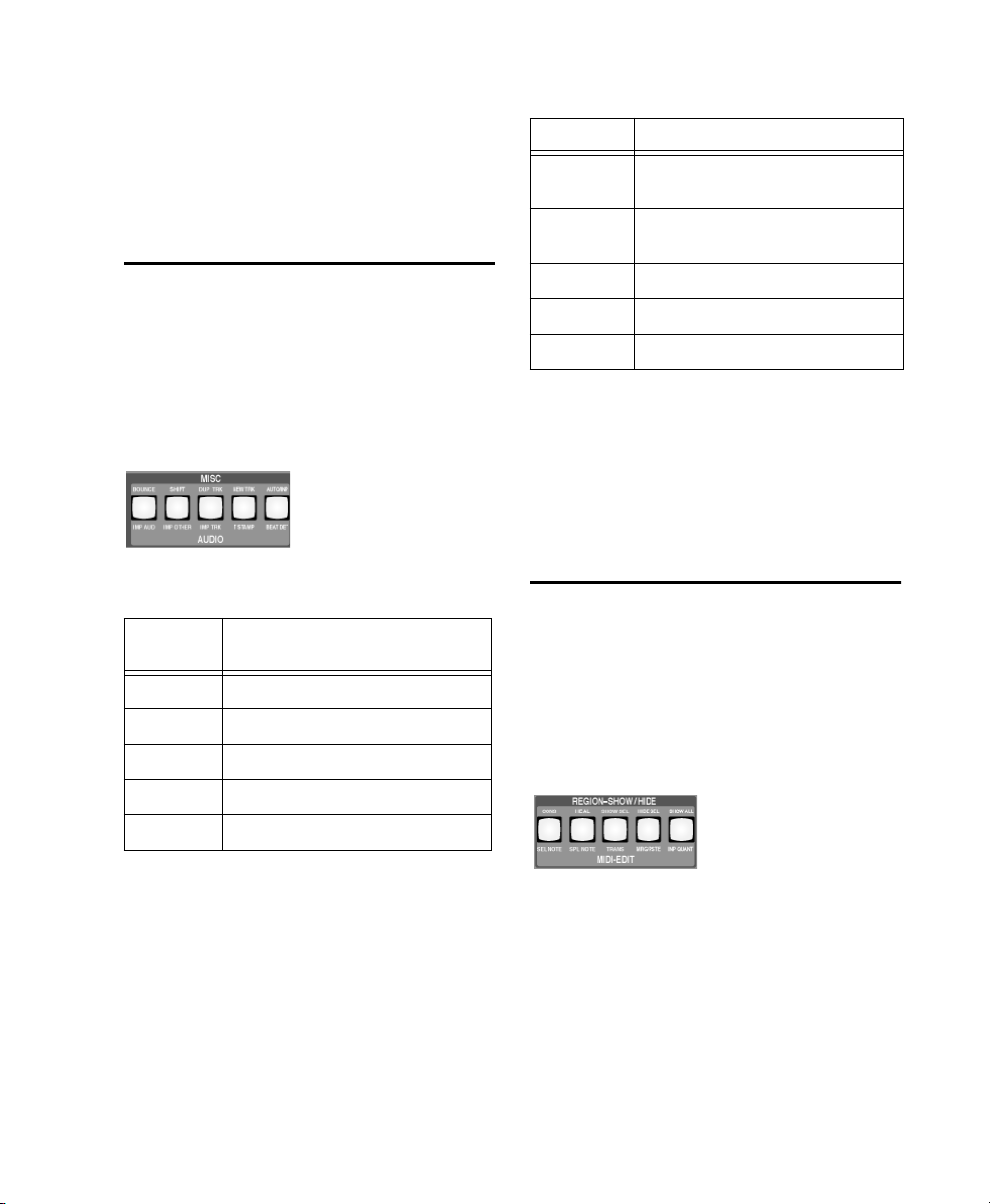
Conmutadores F
En modo Alt, los conmutadores F ofrecen
selección de modo de vinculación inversa. Véase
“Vinculación de panorámicos de audio” en la
página 27.
Etiquetas AUDIO y sus funciones
Etiqueta ALT Función
CONV IMP Regions List > Convert and Import
Audio
IMP OTHER Movie > Import Audio from Other
Movie
MISC y AUDIO
Modo Main, MISC BOUNCE, SHIFT, DUP TRK,
NEW TRK y AUTO/INP (alternancia del modo de
supervisión)
Modo Alt, AUDIO CONV IMP, IMP OTHER, IMP
TRK, T STAMP y BEAT DET
i
Conmutadores MISC y AUDIO
Etiquetas MISC y sus funciones
Etiqueta
MAIN
BOUNCE File > Bounce To Disk
SHIFT Edit > Shift
DUP TRK File > Duplicate Track
NEW TRK File > New Tracks
AUTO/INP Alternancia entre Auto Input e Input
Función
IMP TRK File > Import Tracks
T STAMP Regions List > Time Stamp Selected
BEAT DET MIDI > Beat Detective
Visualización del modo de supervisión de
entrada
El conmutador AUTO/INP se enciende para
indicar que el modo Input está activo (si está
apagado indica que el modo Auto Input está
activo).
REGION-SHOW/HIDE y MIDIEDIT
Modo Main, REGION-SHOW/HIDE CONS, HEAL,
SHOW SEL, HIDE SEL y SHOW ALL
Modo Alt, MIDI-EDIT SEL NOTE, SPL NOTE,
TRANS, MRG/PSTE y INP QUANT
Conmutadores REGION-SHOW/HIDE y MIDI-EDIT
Capítulo 3: Información básica 17
Page 24

Etiquetas REGION-SHOW/HIDE y sus funciones
Etiqueta
MAIN
CONS Edit > Consolidate Selection
HEAL Edit > Heal Separation
SHOW SEL Show Only (pistas seleccionadas)
HIDE SEL Hide (pistas seleccionadas)
SHOW ALL Show All Tracks
Etiquetas MIDI-EDIT y sus funciones
Etiqueta
ALT
SEL NOTE MIDI > Select Notes
SPL NOTE MIDI > Split Notes
TRANS MIDI > Transpose
MRG/PSTE Edit > Merge Paste
INP QUANT MIDI > Input Quantize
Función
Función
EDIT y MIDI-CHANGE
Modo Main, EDIT TRIM, DUPL, REPEAT, INS
SILNCE y F PASTE
Modo Alt, MIDI-CHANGE TEMPO, METER, VEL,
DUR y QUANT
Conmutadores EDIT y MIDI-CHANGE
Etiquetas EDIT y sus funciones
Etiqueta
MAIN
TRIM Edit > Trim
DUPL Edit > Duplicate
REPEAT Edit > Repeat
INS SILNCE Edit > Insert Silence
F PASTE Edit > Repeat Paste To Fill Selection
Función
Etiquetas MIDI-CHANGE y sus funciones
Etiqueta ALT Función
TEMPO Cuadro de diálogo Tempo/Meter
Change, Tempo Change
METER Cuadro de diálogo Tempo/Meter
Change, Meter Change
VEL Cuadro de diálogo MIDI Operations,
Change Velocity
DUR Cuadro de diálogo MIDI Operations,
Change Duration
QUANT Cuadro de diálogo MIDI Operations,
Quantize
Guía de Edit Pack18
Page 25

AUTO-WRITE y PLUG-IN
Modo Main, AUTO-WRITE START, ALL, END,
CURRENT y ALL ENAB
Modo Alt, PLUG-IN COPY, PASTE, COMPARE,
SAVE y SAVE AS
AUTO-WRITE
Estos conmutadores actúan como métodos
abreviados de funciones de automatización
útiles, incluidas Write to Start, End, All en modo
manual y On Stop.
START, ALL, END En modo (manual)
predeterminado, estos conmutadores hacen las
mismas funciones que los botones de la ventana
Automation Enable de Pro Tools.
Conmutadores AUTO-WRITE y PLUG-IN
Etiquetas AUTO-WRITE y sus funciones
Etiqueta
MAIN
START Write to Start
END Write to End
ALL Write to All
CURRENT Write Automation to Currently
ALL ENAB Write to All
Etiquetas PLUG-IN y sus funciones
Etiqueta
ALT
COPY Copy Settings
PASTE Paste Settings
COMPARE Compare
SAVE Save Settings
SAVE AS Save Settings As
Función
(ventana Automation Enable)
Enabled
Función
(en ventana de destino Plug-In)
CURRENT y ALL ENAB La función de CURRENT
equivale al parámetro Edit > Write Automation
to Currently Enabled (Comando+/). La función
ALL ENAB equivale al parámetro Edit > Write to
All (Control+Comando+/).
Función Auto-Write en modo On Stop
Los conmutadores de la sección AUTO-WRITE
también activan y aplican los comandos
disponibles de Auto Write On Stop.
Para activar un modo On Stop:
■ Pulse Ctrl+START, ALL o END.
El conmutador parpadea para indicar que el
modo On Stop está activado.
Para cancelar un pase de escritura de
automatización On Stop:
■ Pulse el conmutador parpadeante START, ALL
o END.
AUTO SUSPEND
AUTO SUSPEND se encuentra a la derecha de los
conmutadores AUTO-WRITE. El conmutador
AUTO SUSPEND activa los modos de suspensión
de automatización o suspensión de la
automatización activada. Su función equivale a
la del mismo conmutador de ProControl y de la
ventana Automation Enable de Pro Tools.
Capítulo 3: Información básica 19
Page 26

Para suspender la automatización:
■ Cuando se detenga Pro Tools, pulse AUTO
SUSPEND.
El conmutador parpadea cuando se suspende la
automatización. Para cancelar Auto Suspend,
pulse cualquiera de los conmutadores
parpadeantes.
Guía de Edit Pack20
Page 27

capítulo 4
Ajuste de panorámico de audio con
Edit Pack
Edit Pack ofrece dos secciones de panorámico de
audio completas, cada una compuesta por un
joystick DigiPanner, un selector giratorio y
controles conmutables.
Centro de atención del panorámico de audio en
mono y estéreo
Se puede centrar la atención de las dos secciones
de panorámico de manera independiente para
ajustar el panorámico de cualquier pista o salida
de envío en una sesión.
Cuando el destino de Edit Pack son las pistas
estéreo, los extremos derecho e izquierdo
sustituyen los destinos de panorámico actuales
(los dos extremos de la ruta estéreo se asignan a
las secciones de panorámico izquierda y
derecha, sustituyendo destinos previos). Si, a
continuación, el destino es un panorámico
mono, y sustituye cualquiera de los extremos de
un destino estéreo, Edit Pack mostrará la salida
seleccionada y se conmutará al modo mono
dual.
Ajuste de panorámico de audio en Edit Pack y
ProControl
Edit Pack puede ser el destino
independientemente de los destinos y
selecciones de canal de ProControl y Pro Tools
(en pantalla). Significa que puede seleccionar
una pista estéreo como destino en las secciones
de panorámico en Edit Pack (ocupando las dos
secciones de panorámico) y seleccionar una
salida de pista mono como destino en
ProControl (DSP Edit/Assign). O, seleccionar
como destino tres canales en las dos superficies
de control, si fuera necesario.
Presentación en color del centro de atención de
Edit Pack
Los destinos actuales de Edit Pack se indican en
pantalla por medio de un contorno de dos
colores (naranja y morado), uno para cada
panorámico de audio.
El color de destino de ProControl varía según el
número de unidades. Para más información,
véase la Guía de ProControl.
Es posible que varios controladores seleccionen
como destino la misma salida simultáneamente.
Si la misma salida es el destino de Edit Pack y
ProControl (u otra superficie de control) su
contorno tendrá el color blanco.
Capítulo 4: Ajuste de panorámico de audio con Edit Pack 21
Page 28
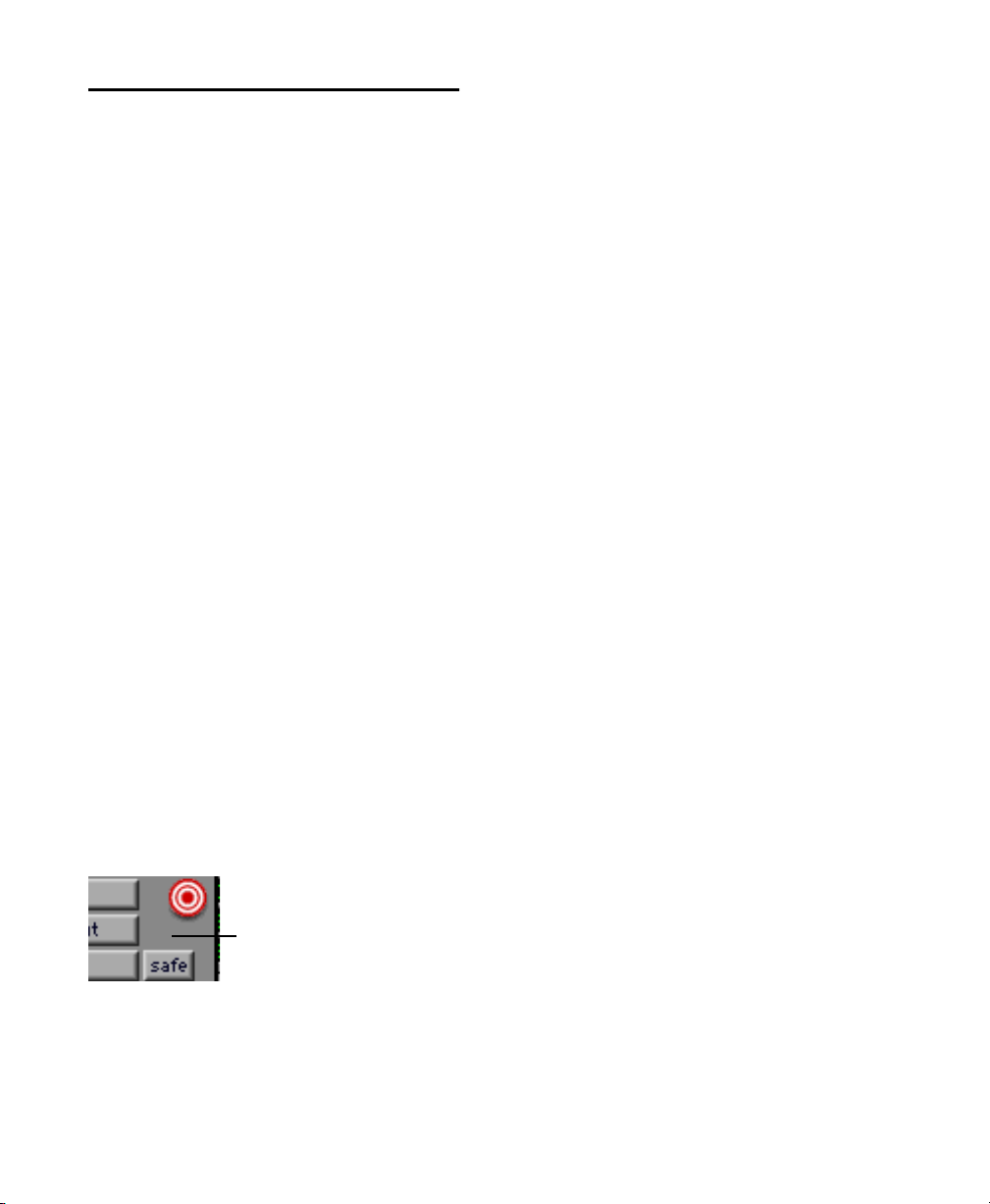
Selección de salidas de pista y envío en los panorámicos de audio
Edit Pack ofrece varias maneras de asignar
salidas de Pro Tools a los panorámicos de audio,
según se describe en las secciones siguientes.
Entre ellas se incluyen:
• Uso del trackball y las teclas modificadoras
para seleccionar ventanas Output en pantalla,
para que se conviertan en el destino de los
panorámicos de Edit Pack.
• Selección de pistas para ajustar el panorámico
de las salidas principales.
• Selección de salidas principales o envíos de
pista específicos.
La salida se asignará automáticamente al primer
joystick (izquierdo). Si la salida seleccionada se
asigna a una pista estéreo, las dos secciones de
panorámico y los joysticks asignarán la salida
como destino.
Puede ajustar parámetros en otras ventanas
Output sin volver a asignar el centro de atención
de Edit Pack (siempre que no haga clic en el
encabezado de la ventana).
Para asignar el segundo panorámico (derecho)
como centro de atención en una ventana Output:
■ Pulse la tecla Comando mientras hace clic en
el encabezado de una ventana Output.
Las salidas y los envíos de pista estéreo siempre
se asignarán a los dos panorámicos.
Asignación de los panorámicos de audio en pantalla como centro de atención
El centro de atención de Edit Pack se puede
asignar usando el ratón para seleccionar una
ventana Output abierta.
Para asignar el primer panorámico (izquierdo)
como centro de atención en una ventana Output:
■ Haga clic en el encabezado gris de una
ventana Output abierta (no haga clic en
ninguno de los controles, sólo en el fondo gris
oscuro).
haga clic para asignar
el centro de atención
Área en la que debe hacer clic para asignar un
panorámico como centro de atención
Para abrir y asignar una ventana Output como
centro de atención al mismo tiempo:
■ Haga clic en el icono Output de cualquier
pista mono para abrirla como el centro de
atención del panorámico 1. Si la pista es estéreo,
los dos panorámicos serán el centro de atención.
■ Pulse la tecla Comando mientras hace clic en
el icono Output de cualquier pista mono para
abrirla como el centro de atención del
panorámico 2. Si la pista es estéreo, los dos
panorámicos serán el centro de atención.
Presentación del centro de atención de
Edit Pack
En las ventanas Mix y Edit, Pro Tools traza un
contorno de dos colores en las salidas de pista
principales o de envíos que son el centro de
atención en Edit Pack (uno para cada
panorámico de audio).
• El centro de atención del panorámico 1 de
audio se ilumina con un contorno naranja.
Guía de Edit Pack22
Page 29
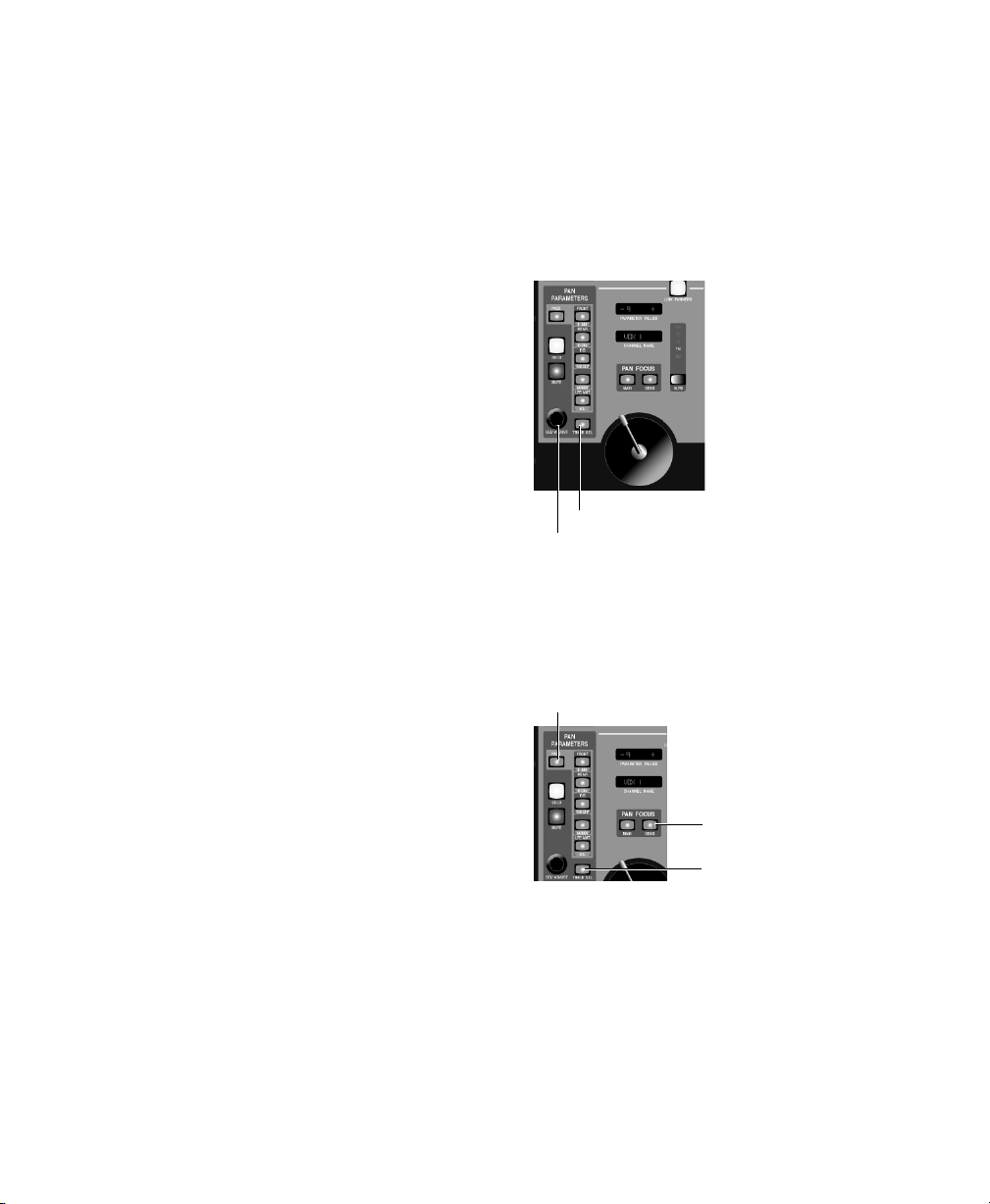
• El centro de atención del panorámico de
audio 2 se ilumina con un contorno morado.
• Cuando la salida es el centro de atención de
más de un panorámico de audio (o superficie
de control), el contorno es blanco.
Selección de pistas desde Edit Pack
Es posible fijar el centro de atención de los
panorámicos de audio en salidas de pistas
principales y de envíos directamente desde
Edit Pack o en combinación con los
conmutadores de ProControl.
◆ Los métodos de ProControl permiten
seleccionar pistas directamente desde las tiras de
canal de ProControl o desde Channel Matrix;
éstos resultan útiles en sesiones grandes en las
que el desplazamiento es lento.
◆ Los controles de la sección de panorámico de
audio permiten el desplazamiento por las salidas
de otras pistas.
Para seleccionar pistas:
1 Pulse el conmutador TRACK SEL (situado al
lado del control giratorio SEL/ADJUST). Éste
activa el modo de selección de pista para el
panorámico actual.
• En ProControl, pulse SELECT en la tira de
atenuador adecuada para asignar la salida
principal de esa pista como centro de
atención.
• En ProControl, use Channel Matrix para
seleccionar el centro de atención en la salida
de pista principal de la pista correspondiente.
TRACK SEL
SEL/ADJUST
Herramientas de navegación y visualizadores
Una vez seleccionada, la salida principal de la
pista actual se asignará a la sección de
panorámico de audio.
PAGE
2 Para seleccionar una pista, siga uno de estos
procedimientos:
• Gire SEL/ADJUST para desplazarse por las
pistas disponibles. Cuando aparece la pista a
la que desea ajustar el panorámico de audio,
vuelva a pulsar TRACK SEL para asignar la
salida principal de esa pista como centro de
atención.
MAIN/SEND
TRACK SEL
Controles de navegación y PAGE en los panorámicos de
audio
Capítulo 4: Ajuste de panorámico de audio con Edit Pack 23
Page 30
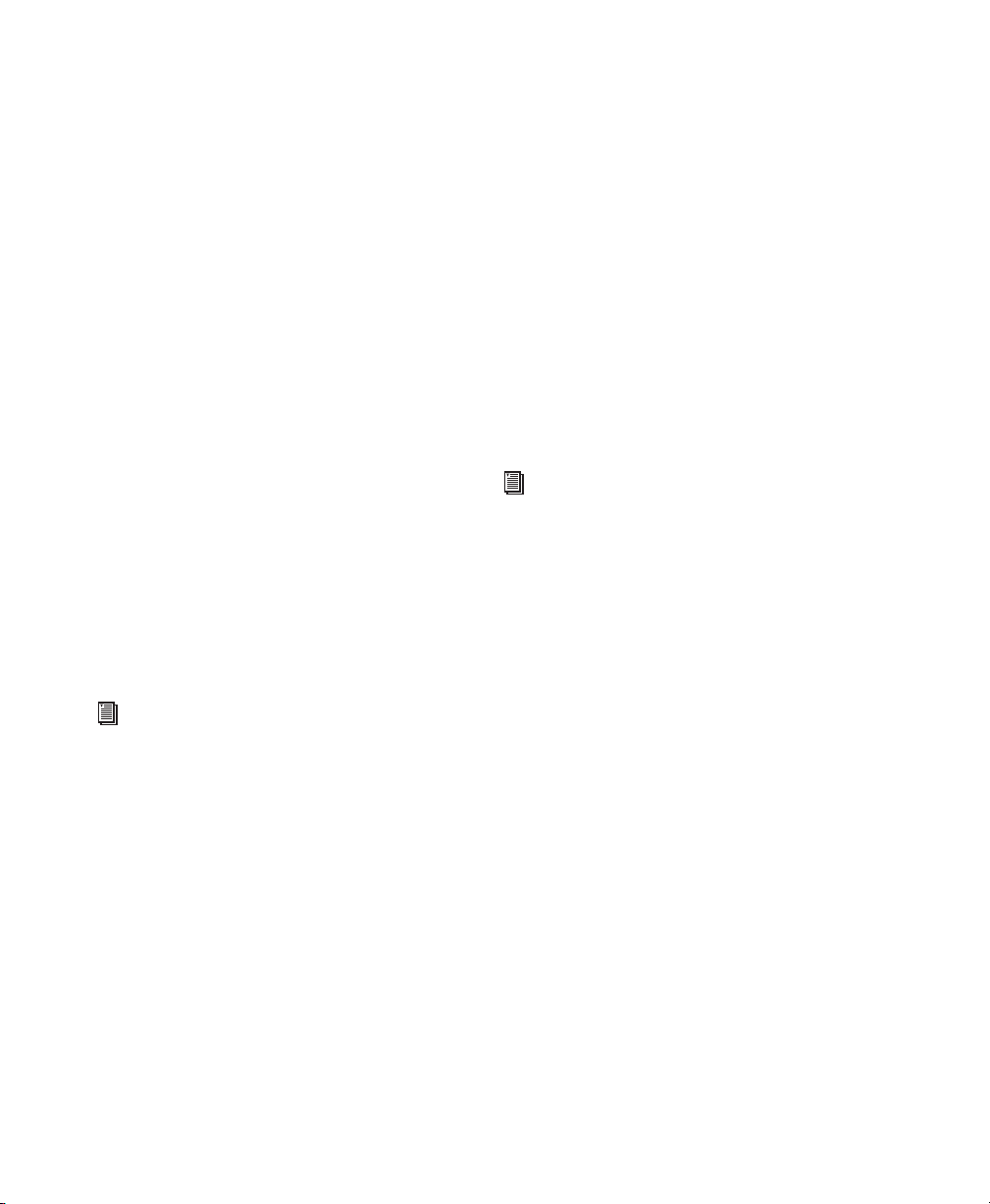
Selección de salidas de pistas desde
Edit Pack
Las pistas de Pro Tools pueden tener un mínimo
de una asignación de salida (pista) principal y
hasta cinco envíos. Cada envío puede tener
varias asignaciones de salida. Una vez
seleccionada una pista, Edit Pack centrará su
atención en la asignación de salida de pista con
más número de canales de salida (cuando la
pista tenga varias asignaciones de salida). Por
ejemplo, si una pista (o envío) se asigna a una
ruta estéreo y de salida 5.1, esta última se
convierte en la ventana Output principal para
esa pista, y será el centro de atención de la
selección de Edit Pack.
Las ventanas Output no se abren
automáticamente una vez asignadas como el
centro de atención hasta que no suelte los
conmutadores MAIN o SEND. Después de ello,
aparecerán ventanas conforme a las siguientes
reglas:
◆ Al desplazarse desde el panorámico de audio
1, la ventana Output seleccionada aparecerá o
permanecerá cerrada, según el conmutador PAN
WIN (cuando PAN WIN está iluminado, las
ventanas Output se abrirán; cuando no estén
iluminadas, permanecerán cerradas).
◆ Al desplazarse desde el panorámico de audio
2, la ventana Output seleccionada se abre
automáticamente con su destino sin seleccionar.
Para seleccionar la salida principal de la pista
actual:
1 Seleccione la pista a la que desee ajustar el
panorámico de audio usando las técnicas
descritas en “Selección de pistas desde
Edit Pack” en la página 23.
2 Pulse MAIN para seleccionar como destino la
salida principal de la pista, si hay alguna.
Si desea más información acerca de
Pro Tools y de asignación de varias salidas,
véase la Guía de referencia de Pro Tools.
Para centrar la atención en una asignación de
salida principal de una pista diferente:
■ Pulse MAIN+flecha Izquierda o Derecha para
desplazarse por las demás pistas de la sesión.
Consulte la Guía de referencia de Pro Tools
si desea más información acerca del
destino.
Selección de envíos desde Edit Pack
Pueden seleccionarse distintas salidas de envío
para ajuste del panorámico de audio desde
Edit Pack haciendo lo siguiente:
Para seleccionar el envío A en la pista actual:
■ Pulse SEND para centrar la atención en el
último envío asignado como centro en un
panorámico de audio. Si no hay ningún envío
asignado en la pista actual, Edit Pack mostrará
un mensaje.
Para desplazarse por los envíos:
■ Pulse MAIN+flecha Arriba o Abajo para
desplazarse por los envíos disponibles de la pista
actual.
Guía de Edit Pack24
Page 31

Asignación del centro de atención con MAIN y SEND
Edit Pack puede desplazarse por las salidas de
pistas y envíos de otras pistas usando los
conmutadores MAIN y SEND y las teclas de
flecha del teclado.
Para desplazarse por todas las pistas de la sesión:
■ Pulse MAIN+flecha Izquierda o Derecha para
desplazarse por todas las pistas (incluidas las que
no tengan asignaciones de salidas o envíos).
Para desplazarse por todas las salidas de envíos
de la sesión:
■ Pulse SEND+flecha Izquierda o Derecha para
desplazarse por los envíos de otras pistas.
Ajuste de panorámico de audio
Edit Pack ofrece acceso a todos los controles de
panorámico de audio en Pro Tools, incluidos la
selección de modo, el panorámico mediante
joystick y control giratorio, la divergencia, el
porcentaje central y los parámetros LFE.
Abrir y cerrar ventanas Output
Cuando asigna una salida como destino desde
Edit Pack, la ventana Output asociada se abre
automáticamente en pantalla. Es posible cerrar y
abrir la ventana de destino de Edit Pack,
mientras permanece asignada la salida de
destino en la sección de panorámico de audio, a
través del conmutador PAN WIN.
Para cerrar (o abrir) la ventana Output actual:
■ Pulse PAN WIN.
Para cerrar todas las ventanas Output:
■ Pulse la tecla Opción+PAN WIN.
El conmutador PAN WIN también indica el
estado de la ventana (abierto o cerrado). Véase
“PAN WIN” en la página 29 para más
información.
Panorámicos de audio
Joysticks
Los DigiPanners son panorámicos de audio de
joystick con motor sensibles al tacto, para un
ajuste de audio Pro Tools de 360°.
Para ajustar panorámico de audio con el joystick:
1 Seleccione una salida principal de pista o de
envío, según lo descrito en “Selección de salidas
de pista y envío en los panorámicos de audio”
en la página 22.
2 Ajuste del panorámico de audio con el
joystick. El activador es sensible al tacto y el
ajuste de panorámico mediante el joystick sigue
los parámetros de tiempo de inactividad y
sincronización.
Capítulo 4: Ajuste de panorámico de audio con Edit Pack 25
Page 32

Para ajustar panorámico de audio con los
controles:
1 Seleccione una salida de canal o envío, según
lo descrito en “Selección de salidas de pista y
envío en los panorámicos de audio” en la
página 22.
2 Seleccione un parámetro de panorámico de
audio pulsando el conmutador correspondiente:
FRONT, REAR o F/R (Front/Rear).
3 Gire SEL/ADJUST para ajustar el parámetro de
panorámico seleccionado.
EL/ADJUST
Parámetros de panorámico de audio y SEL ADJUST
Modos de panorámico de audio y joystick
Pro Tools ofrece modos de panorámico de audio
X/Y y con tres controles giratorios. Estos modos,
que se explican en la Guía de referencia de
Pro Tools, ofrecen dos métodos distintos para
ajustar el panorámico en sonido envolvente.
Para elegir un modo de ajuste de panorámico de
audio:
1 Pulse PAGE hasta que se encienda, indicando
modo Page 2.
2 Pulse C% (modo).
3 Gire SEL ADJUST para seleccionar un modo
(X/Y, divergencia o 3 controles giratorios).
Panorámico de audio de 3 controles giratorios
con joystick
Cuando el modo de 3 controles giratorios está
activado, Pro Tools filtra los movimientos del
joystick fuera de la trayectoria de panorámico de
audio. Los DigiPanners no se limitan
físicamente a la trayectoria mientras escriben
datos. Durante la reproducción, siguen la
trayectoria automatizada.
Divergencia, porcentaje central y LFE
Los conmutadores de los parámetros de
panorámico de audio seleccionan el centro de
atención del control giratorio SEL/ADJUST. El
conmutador PAGE selecciona la función
superior o inferior de los conmutadores de
parámetros de panorámico de audio.
Para seleccionar los parámetros superior o inferior
(Page 1 o Page 2):
■ Pulse PAGE. El conmutador PAGE no está
iluminado cuando se selecciona el parámetro
superior (Page 1) y se ilumina cuando se
selecciona el parámetro inferior (Page 2).
Puede conmutar entre el modo X/Y y de 3
controles giratorios.
Guía de Edit Pack26
Page 33
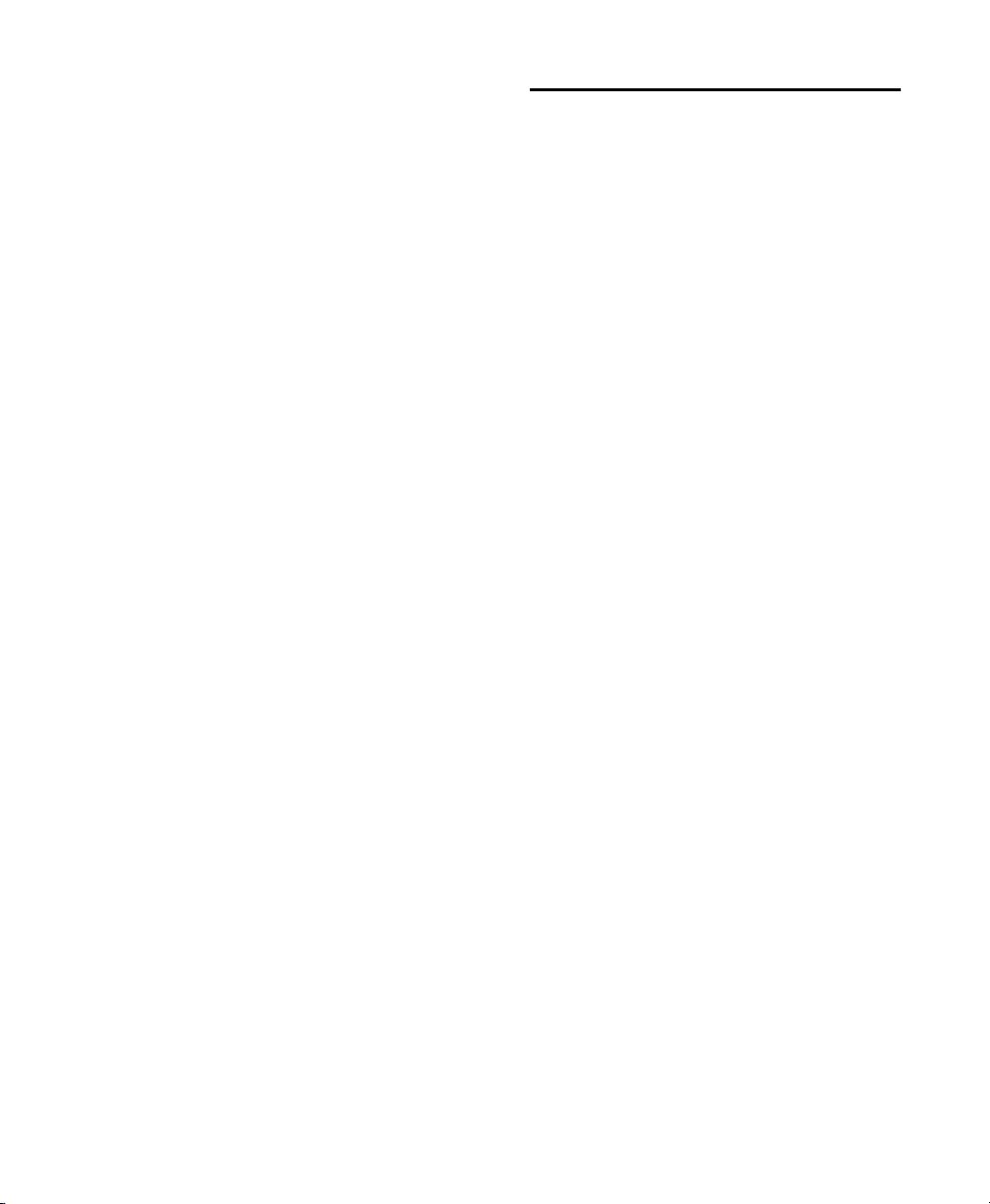
Para ajustar la divergencia:
1 Seleccione una salida de pista o envío, según
lo descrito en “Selección de salidas de pista y
envío en los panorámicos de audio” en la
página 22.
2 Pulse PAGE hasta que se encienda para activar
el modo Page 2.
3 Seleccione un parámetro de panorámico de
audio pulsando el conmutador correspondiente:
F DIV, R DIV, o F/R DIV.
4 Gire SEL/ADJUST.
Para ajustar Center%:
1 Seleccione una salida de pista o envío, según
lo descrito en “Selección de salidas de pista y
envío en los panorámicos de audio” en la
página 22.
2 Pulse PAGE hasta que se encienda para activar
el modo Page 2.
3 Pulse C%.
Vinculación de panorámicos de audio
LINK PANNERS activa la vinculación del
panorámico y la vinculación inversa. Si está
activado, Edit Pack copia el movimiento físico
de un joystick al otro joystick. Si existe
vinculación, se escribe automatización en el
joystick tocado y sin tocar (vinculado). La
vinculación se puede activar o desactivar en
cualquier momento.
Pro Tools permite vincular las dos partes de una
pista estéreo para ajuste de panorámico con
vinculación y con vinculación inversa. Con
Edit Pack, podrá también vincular y vincular a la
inversa dos pistas mono cualquiera. Cuando dos
pistas mono están vinculadas en los
panorámicos de Edit Pack, el toque de los dos
joysticks mientras se encuentren vinculados
anula el estado de vinculación. Al soltar uno de
los joysticks, se alinea a las coordinadas del que
se ha tocado.
4 Gire SEL/ADJUST.
Para ajustar el nivel LFE:
1 Seleccione una salida de pista o envío, según
lo descrito en “Selección de salidas de pista y
envío en los panorámicos de audio” en la
página 22.
2 Asegúrese de que se encuentra en modo Page
1 (el conmutador PAGE no debería estar
iluminado).
3 Pulse LFE.
4 Gire SEL/ADJUST.
Vinculación absoluta
Si existe vinculación, se pasa información de
automatización idéntica de un panorámico al
otro (se conoce como vinculación absoluta).
Vinculación y vinculación inversa de pistas
mono de panorámicos
Pro Tools ofrece vinculación de panorámico
sólo en ventanas estéreo Output. Sin embargo,
con Edit Pack se puede centrar la atención en
dos salidas mono discretas y vincularlas desde la
sección de panorámico de audio.
Capítulo 4: Ajuste de panorámico de audio con Edit Pack 27
Page 34

Pistas estéreo
En pantalla, la vinculación de pista estéreo y la
vinculación inversa se controlan a través de los
iconos de vinculación de cada ventana Output.
y vinculación inversa no son compatibles con
los controles giratorios SEL/ADJUST al vincular
dos pistas mono; SEL/ADJUST sólo admite la
vinculación de los extremos de una pista
estéreo.
Control de vinculación
Inversión frontal
Inversión frontal/posterior
Inversión posterior
Controles de vinculación en ventanas Output
Para vincular los panorámicos de audio:
1 Seleccione los panorámicos como destino
según lo descrito en “Selección de salidas de
pista y envío en los panorámicos de audio” en la
página 22.
2 Pulse LINK PANNERS.
LINK PANNERS
Herramientas de navegación y visualizadores
Vinculación inversa
Edit Pack admite la vinculación inversa de
Pro Tools, según la cual los desplazamientos del
panorámico en las pistas estéreo se invierten de
un panorámico (o parte de él) a otro. Edit Pack
añade la posibilidad de vincular dos pistas
mono. Al vincular dos pistas mono, los joysticks
admiten todos los modos de vinculación y
vinculación inversa. Los modos de vinculación
Al activar LINK PANNERS, se podrá disponer de
los tres modos inversos: FRONT, REAR y F/R. Los
modos inversos pueden usarse individualmente
o en combinación entre sí.
Inversión frontal
Disponible en pistas de todos los formatos
(mono, estéreo y multicanal).
Para activar la vinculación de inversión frontal:
1 Pulse MAIN/ALT para activar el modo Alt.
2 Pulse F1.
Inversión posterior
Disponible sólo en formatos multicanal con dos
o más canales posteriores discretos.
Para activar la vinculación de inversión posterior:
1 Pulse MAIN/ALT para activar el modo Alt.
2 Pulse F2.
Inversión frontal/posterior
Disponible sólo en formatos multicanal con
canales (posteriores) envolventes.
Para activar la vinculación de inversión
frontal/posterior:
1 Pulse MAIN/ALT para activar el modo Alt.
2 Pulse F3.
Guía de Edit Pack28
Page 35

Atenuador de pista, Solo Mute y automatización
Edit Pack ofrece control sobre el modo de
volumen, aislamiento, silenciamiento y
automatización de canal desde cada sección de
panorámico.
Para aislar la pista actual:
■ Pulse SOLO en el panorámico
correspondiente.
Para silenciar la pista actual:
■ Pulse MUTE en el panorámico
correspondiente.
Para ajustar pista o nivel de envío:
1 Pulse MAIN/ALT para activar el modo Alt.
2 Pulse LFE/VOL.
3 Gire SEL ADJUST.
PAN WIN
Además de permitir abrir y cerrar ventanas
Output, el conmutador PAN WIN y su diodo
LED indican el estado de la ventana:
PAN WIN iluminado Indica que como mínimo
una ventana Output asignada como destino por
Edit Pack está abierta en pantalla. La asignación
de una salida nueva como destino abre esa
ventana Output. Al pulsar PAN WIN, mientras
está encendido, hace que las ventanas Output
asignadas como destino por Edit Pack se cierren
(pero la salida permanece asignada como
destino en Edit Pack).
PAN WIN sin iluminar Indica que no hay abierta
en pantalla ninguna ventana Output asignada
como destino por Edit Pack. La asignación de
una salida nueva como destino no abrirá esa
ventana Output. Si pulsa PAN WIN cuando no
esté iluminado, se abrirá la salida de destino (si
hay alguna).
Para cambiar el modo de automatización de pista:
■ Use el conmutador AUTO para seleccionar un
modo de automatización para el canal de
destino.
Puede configurar automatización de pistas
desde Edit Pack, ProControl o en pantalla.
El conmutador AUTO de Edit Pack es ideal
para pinchar para salir de automatización.
Para cerrar todas las ventanas abiertas Output:
■ Pulse la tecla Opción+PAN WIN.
Capítulo 4: Ajuste de panorámico de audio con Edit Pack 29
Page 36

Guía de Edit Pack30
Page 37
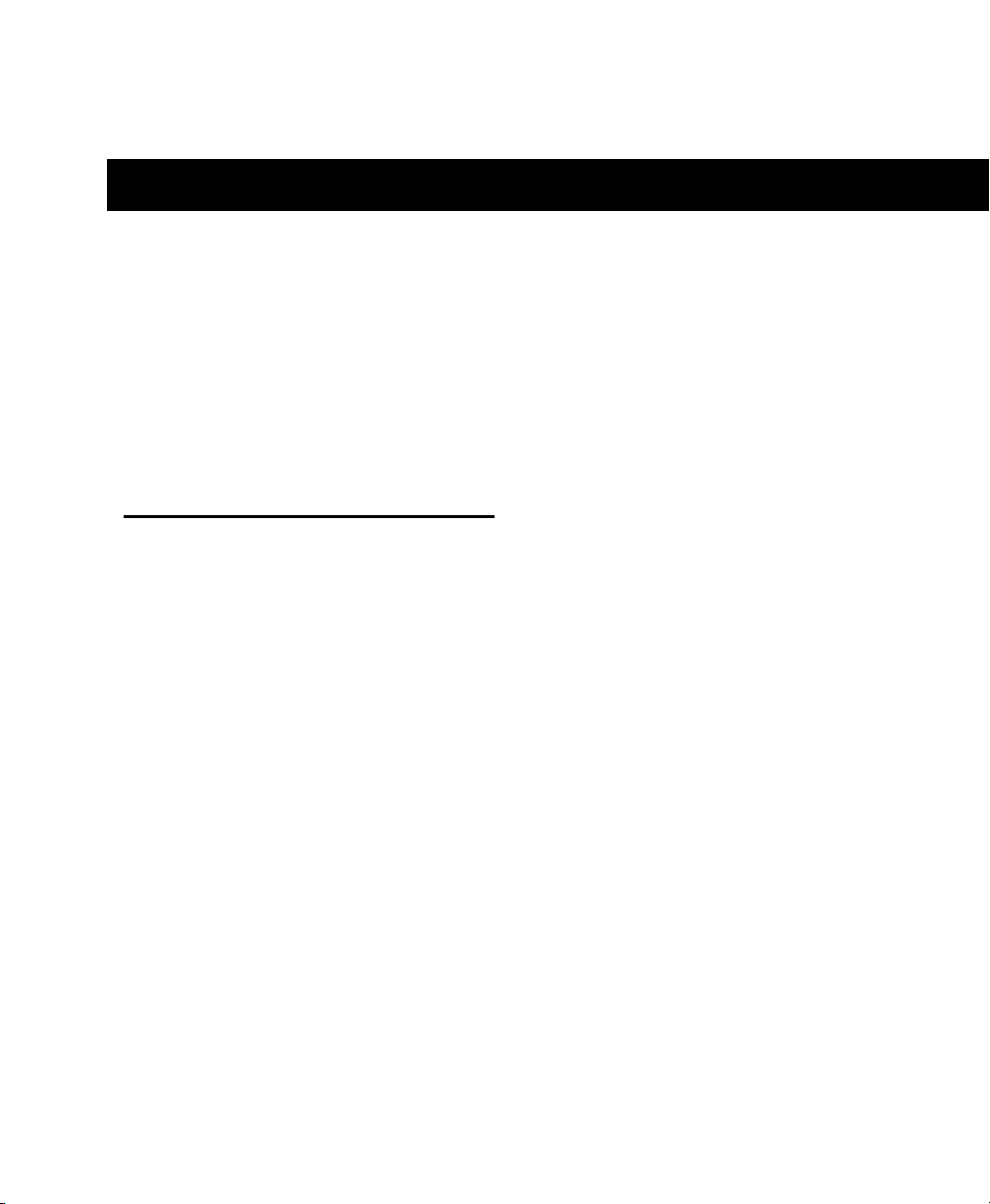
apéndice a
Utilidades locales
Edit Pack ofrece una función de utilidades para
personalizar la presión posterior del joystick
(respuesta), los contrastes de los visualizadores y
el modo de reposo, además de realizar rutinas de
prueba para diodos, medidores y otras
funciones.
Utilidades y pruebas
Para activar el modo de utilidades:
1 Pulse LOC UTIL. El diodo del panorámico de
audio muestra las opciones de utilidades.
2 Seleccione una opción pulsando el
conmutador intermitente MAIN de cada una de
las opciones. Para mostrar otras opciones de
utilidad, pulse PAGE.
Para comprobar COM y FDR:
1 Pulse LOC UTIL.
2 Pulse el conmutador intermitente MAIN de la
opción SYSTEM en el panorámico de audio 1.
Las versiones del sistema se muestran mientras
se mantiene pulsado MAIN.
Para introducir un nombre personalizado para
Edit Pack:
1 Pulse LOC UTIL para activar el modo de
utilidades.
2 Pulse MAIN para seleccionar NAME (en el
panorámico de audio 2). El nombre de la unidad
actual (por predeterminación EDITPACK) se
muestra en el panorámico de audio 2. El primer
carácter parpadea, lo que indica que es el centro
de atención de la edición.
3 Seleccione caracteres mediante el conmutador
SEL/ADJUST del panorámico de audio 1. Para
desplazar el puntero (letra intermitente), gire
SEL/ADJUST del panorámico de audio 2.
Comprobaciones de utilidades
Edit Pack ofrece rutinas de prueba integradas
para diodos, conmutadores y joysticks.
Para realizar pruebas con Edit Pack:
1 Pulse LOC UTIL para activar el modo de
utilidades.
2 Pulse PAGE hasta que aparezca Page 2/2. El
primer panorámico de audio muestra TEST.
Apéndice A: Utilidades locales 31
Page 38

3 Seleccione TEST pulsando MAIN en el
panorámico de audio 1. En las diferentes
páginas de la prueba de utilidad de diodos se
muestran las pruebas disponibles.
• Para comprobar diodos, muestre Test Page 1/3
y, a continuación, seleccione un diodo
pulsando el conmutador intermitente MAIN
que se encuentra debajo del panorámico de
audio 1. Pulse PAGE para seleccionar una
prueba de diodos concreta (Vegas, Switch test,
Red, Yellow, Green o All).
• Para comprobar el medidor de Edit Pack o los
visualizadores de código de tiempo, pulse
LOC UTIL+PAGE y, a continuación, pulse el
conmutador MAIN correspondiente para
seleccionar TEST. Pulse DISPLAY y luego
seleccione una prueba de visualizador
mediante el conmutador MAIN
correspondiente.
• Para comprobar los joysticks, pulse LOC
UTIL+PAGE+TEST y, a continuación, pulse
PAGE hasta que se muestre JOYSTICK en el
panorámico de audio 1. Pulse el conmutador
intermitente MAIN y luego seleccione una
prueba de joystick. SEL/ADJUST controla la
velocidad de comprobación.
• Para comprobar los controles giratorios, pulse
LOC UTIL+PAGE+TEST y, a continuación,
pulse PAGE hasta que se muestre ROTARIES en
el panorámico de audio 2. Pulse el
conmutador intermitente MAIN en el
segundo panorámico y ajuste uno de los
controles giratorios de Edit Pack. Los
resultados se muestran en los panorámicos de
audio.
Para restablecer Edit Pack a los valores de
preferencia de fábrica:
■ Pulse LOC UTIL+PAGE para mostrar Page 2/2
y, a continuación, seleccione RESET. Siga las
instrucciones que se muestran en los
visualizadores de panorámico de audio.
Preferencias de Edit Pack
Puede personalizar las preferencias de Edit Pack.
Los valores están disponibles para contrastes de
diodos, modo de reposo y respuesta de joystick.
Para ajustar las preferencias de Edit Pack:
1 Pulse LOC UTIL+PAGE para mostrar Page 3/3
y, a continuación, PREFS.
2 Pulse el conmutador intermitente MAIN para
seleccionar la opción PREFS.
• Para ajustar el contraste de diodos (brillo),
pulse MAIN para seleccionar CONTRAST y
gire SEL/ADJUST en el panorámico de audio 1
para aumentar o disminuir el contraste de los
diodos de Edit Pack.
• Para configurar el modo de reposo en
Edit Pack, pulse MAIN en el panorámico de
audio 1 para seleccionar SLEEP y, a
continuación, gire SEL/ADJUST (panorámico
de audio 2) para seleccionar un tiempo de
reposo (las opciones oscilan entre un minuto
y 12 horas).
• Para ajustar la respuesta de joystick, pulse
PAGE para mostrar Prefs Page 2/2, JOYSTICK.
Pulse el conmutador intermitente MAIN para
seleccionar la opción JOYSTICK. Gire
cualquier control giratorio SEL/ADJUST para
aumentar o disminuir la tensión del joystick.
Guía de Edit Pack32
Page 39

Dimensiones de Edit Pack
Anchura, profundidad y altura de Edit Pack
38,4 cm (an.) x 63,6 cm (pr.) x 18 cm (al.)
Estas dimensiones son idénticas a las de las
unidades de expansión de los paquetes de
atenuadores (Edit Pack se aloja en el chasis y
armazón del mismo tamaño). Si diseña o
construye mobiliario de estudio personalizado
para el sistema ProControl y Edit Pack, puede
obtener dibujos detallados en la página Web de
Digidesign.
Existen dibujos detallados en la página
Web de Digidesign.
Apéndice A: Utilidades locales 33
Page 40

Guía de Edit Pack34
Page 41

índice alfabético
Números
10Base-T 6
A
ADB (conexiones) 6
alimentación CA 7
ALL ENAB 19
ALL NOTES OFF 15
atenuador 29
AUDIO 17
Auto 29
Auto Input/Input 17
Auto Punch 14
AUTO SUSPEND 15, 19
automatización
On Stop 19
Write to Start, End, All 19
AUTO-WRITE 19
B
Beat Detective 17
Bounce To Disk 17
C
C % (porcentaje central) 27
Change Duration 18
Change Velocity 18
CLR METER 15
Compare 19
configuración de Pro Tools para Edit Pack 8
Consolidate Selection 18
contadores
selección de edición o línea de tiempo 13
vinculación de edición y línea de tiempo 13
contraste 31, 32
Convert and Import Audio 17
Copy Settings 19
CURRENT 19
D
dimensiones 33
diodos (pruebas) 32
divergencia 27
Duplicate 18
Duplicate Track 17
E
EDIT 18
EDIT/T LINE 13
envíos (selección para panorámico de audio) 24
ESCAPE 14
escribir automatización
activada 19
On Stop 19
Start, End, All 19
todos activados 19
Ethernet (conexiones) 6
F
F (conmutadores) 17
funciones de edición (secciones) 15
H
Heal Separation 18
Hide 18
Índice alfabético 35
Page 42
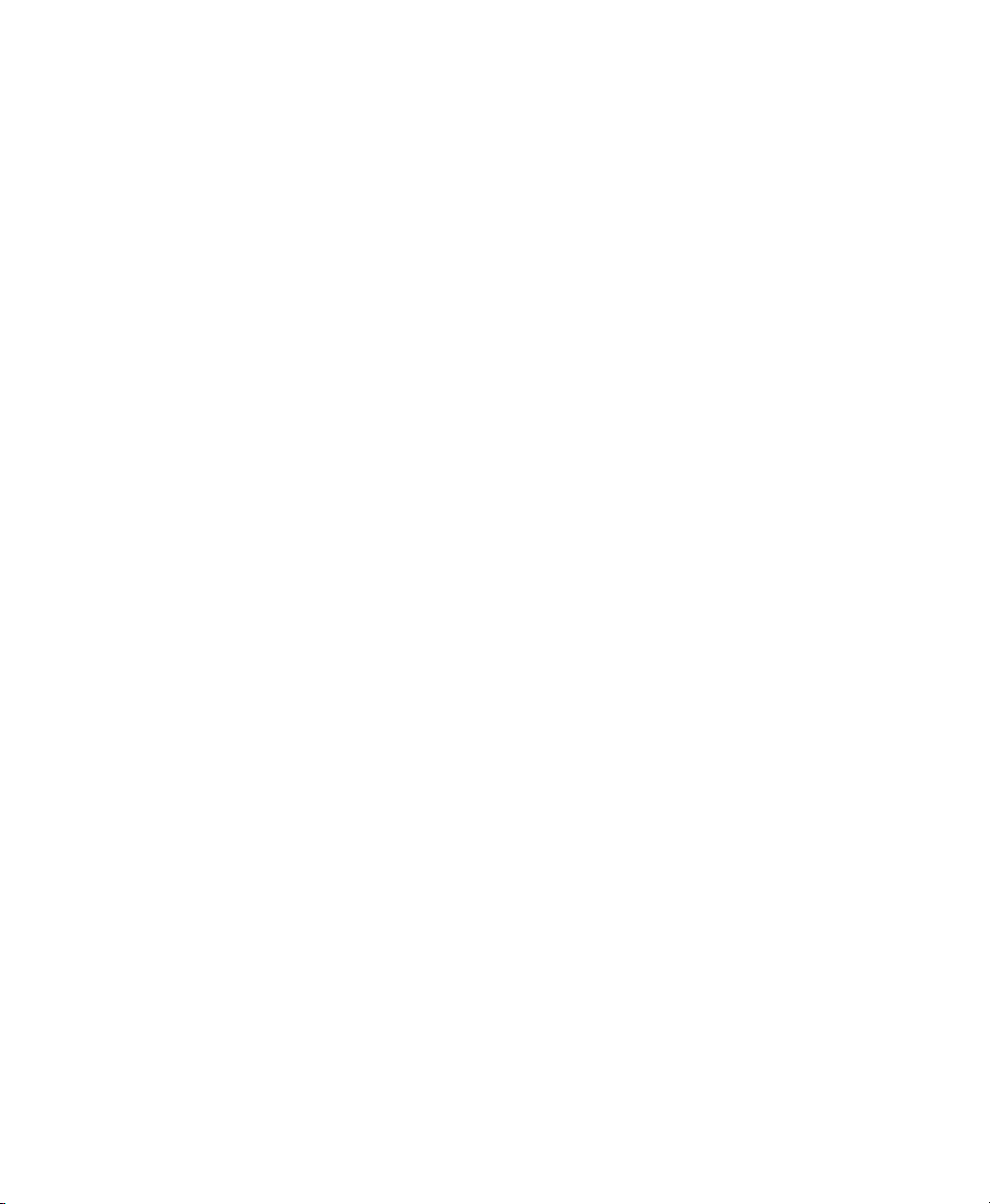
I
Import Audio from Other Movie 17
Import Tracks 17
inicio del sistema 8
inicio, fin y duración
valores 12
Input Quantize 18
Insert Assemble 14
Insert Silence 18
instalación (instrucciones) 5
inversión
frontal 28
frontal/posterior 28
posterior 28
inversos (modos de panorámico de audio) 16
J
joysticks
ajuste de respuesta 32
modos de panorámico de audio 26
L
LFE 27
LINK EDIT/T LINE 13
LINK PANNERS 27
LOC UTIL 14
M
Machine Control 14
Machine Follows Edit Insertion/Scrub 14
MAIN/ALT 15
mantenimiento (procedimiento) 5
medidores 12
comprobación 32
Merge Paste 18
MIDI Event List 14
MIDI-CHANGE 18
MIDI-EDIT 17
MISC 17
modo de supervisión (alternancia) 17
Mute 29
N
New Tracks 17
O
On Stop
automatización 19
cancelar 19
P
PAN WIN 14
panorámico de audio 21
alternancia entre pistas y envíos 22
pistas estéreo 28
selección de envíos 24
selección de pistas 23
uso de joysticks 25
vinculación 27
panorámico de audio (modos) 26
panorámico de audio (parámetros) 26
Paste Settings 19
Peripherals 8
pistas estéreo 28
PLUG-IN 19
preferencias
contraste 32
reposo 32
respuesta de joystick 32
prueba
diodos 32
medidores y visualizadores de código de
tiempo 32
utilidades para comprobación de componentes
31
Q
Quantize 18
R
REGION-SHOW/HIDE 17
Repeat 18
Repeat Paste To Fill Selection 18
reposo (modo) 32
requisitos del sistema 2
respuesta 31
Guía de Edit Pack36
Page 43

S
Save Settings 19
Save Settings As 19
seguridad (instrucciones) 4
SEL/ADJUST 23
Select Notes 18
Shift 17
Show All Tracks 18
Show Only 18
software (instalación) 7
Solo 29
Split Notes 18
START, END y LENGTH
conmutadores 13
T
teclado
conexiones 5
uso 13
Tempo/Meter Change 18
Time Stamp Selected 17
TR y F (conmutadores) 16
Track Arming
visualización de grabación remota activada 16
TRACK SIZE UP/TRACK SIZE DOWN 15
trackball 13
conexiones 5
transporte externo 14
Transpose 18
Trim 18
U
Uplink 7
USB (conexiones) 6
utilidades 31
V
ventanas y PAN WIN 14, 29
vinculación 27
modos absoluto e inverso 27
mono (pistas) 27
Índice alfabético 37
